POKYNY PRE ŠKOLSKÉHO KOORDINÁTORA OFFLINE AJ ONLINE FORMA
|
|
|
- Anna Mašková
- před 7 lety
- Počet zobrazení:
Transkript
1 Moderné vzdelávanie pre vedomostnú spoločnosť/projekt je spolufinancovaný zo zdrojov EÚ POKYNY PRE ŠKOLSKÉHO KOORDINÁTORA OFFLINE AJ ONLINE FORMA CERTIFIKAČNÉ ELEKTRONICKÉ TESTOVANIE Zvyšovanie kvality vzdelávania na základných a stredných školách s využitím elektronického testovania Október 2016
2 Pokyny pre školského koordinátora - offline a online forma Strana 2 / 24 OBSAH 1 ÚČEL A PLATNOSŤ DOKUMENTU ROLY V CERTIFIKAČNOM ELEKTRONICKOM TESTOVANÍ POKYNY PRE ŠKOLSKÉHO KOORDINÁTORA CERTIFIKAČNÉHO ELEKTRONICKÉHO TESTOVANIA ORGANIZAČNÉ POKYNY PRED CERTIFIKAČNÝM ELEKTRONICKÝM TESTOVANÍM PROCESY PRED KONANÍM CERTIFIKAČNÉHO ELEKTRONICKÉHO TESTOVANIA: MATERIÁLY POTREBNÉ PRE ŠKOLSKÉHO KOORDINÁTORA PRED CERTIFIKAČNÝM ELEKTRONICKÝM TESTOVANÍM ORGANIZAČNÉ POKYNY DEŇ PRED CERTIFIKAČNÝM ELEKTRONICKÝM TESTOVANÍM ORGANIZAČNÉ POKYNY V DEŇ CERTIFIKAČNÉHO ELEKTRONICKÉHO TESTOVANIA ORGANIZAČNÉ POKYNY PO CERTIFIKAČNOM ELEKTRONICKOM TESTOVANÍ PRÍLOHA K POKYNOM PRE ŠKOLSKÉHO KOORDINÁTORA TESTOVACÍ SYSTÉM E-TEST VOĽBA PORTÁLOV V SYSTÉME E-TEST PRIHLÁSENIE VYBRANÝCH ŽIAKOV NA CERTIFIKAČNÉ ELEKTRONICKÉ TESTOVANIE ZÁKLADNÉ NASTAVENIA PRIDELENIE PRÍSTUPU ŽIAKOM PRIRADENIE PRÍSTUPU ADMINISTRÁTOROM NA TERMÍN TESTOVANIA ÚPRAVA NAPLÁNOVANÉHO TERMÍNU DETAIL NAPLÁNOVANÉHO TERMÍNU DETAIL EXPORTU BALÍKA ŽIAKOV ZO SYSTÉMU DETAIL EXPORTU BALÍKA TESTOV RIADITEĽOM ŠKOLY ZO SYSTÉMU DETAIL ODOVZDANIA OFFLINE ODPOVEĎOVÝCH HÁRKOV ŽIAKOV ZASADACÍ PORIADOK...23
3 Pokyny pre školského koordinátora - offline a online forma Strana 3 / 24 Otázky týkajúce sa organizačných pokynov a technických problémov môžete konzultovať na: e-testovanie@nucem.sk tel. č.: 02/ , 02/ , 02/ , 02/
4 Pokyny pre školského koordinátora - offline a online forma Strana 4 / 24 1 ÚČEL A PLATNOSŤ DOKUMENTU Tento dokument je platný pre elektronické testovania: Testovanie 5 (E-T5), Testovanie 9 (E-T9) a Maturitnú skúšku (E-Maturita). Tieto testovania v dokumente ďalej označujeme spoločným názvom Certifikačné elektronické testovanie. Pokyny sú prehľadom nevyhnutných krokov na uskutočnenie plynulého priebehu Certifikačného elektronického testovania na vašej škole. Zároveň Vás žiadame o dodržanie pokynov a inštrukcií na používanie systému e-test. Národný ústav certifikovaných meraní vzdelávania (NÚCEM) sprístupní informácie o elektronickom testovaní a dokumenty potrebné pre plynulý priebeh testovania na webovej stránke národného projektu Zvyšovania kvality vzdelávania na základných a stredných školách s využitím elektronického testovania a NÚCEM NÚCEM zodpovedá za prípravu a metodické riadenie priebehu elektronického testovania a zároveň rieši závažné technické problémy, ktoré vzniknú počas testovania. 2 ROLY V CERTIFIKAČNOM ELEKTRONICKOM TESTOVANÍ Pre úspešný priebeh Certifikačného elektronického testovania je dôležitá spolupráca NÚCEM s tímom školy riaditeľom, školským koordinátorom elektronického testovania (ďalej školský koordinátor), IT administrátorom a s administrátormi elektronického testovania. Riaditeľ poveruje tím kolegov spoluprácou na Certifikačnom elektronickom testovaní. Vykonáva činnosti, ktoré vyžadujú kompetencie štatutára. V prípade Certifikačného elektronického testovania OFFLINE formou kontroluje odovzdávanie dešifrovacích kľúčov v deň testovania IT administrátorovi pre jednotlivé testované predmety podľa harmonogramu testovania. Rozhoduje, či žiakom, ktorí realizujú Certifikačné elektronické testovanie poskytne aj papierové testy. Na návrh IT administrátora rozhoduje o prípadnom prechode z jednej formy elektronického testovania na druhú (napr. z ONLINE na OFFLINE formu) pred testovaním, alebo počas testovania prechod z elektronického testovania na papierové podľa dokumentu Rozhodovací strom krízových situácií. Školský koordinátor môže byť riaditeľ školy alebo osoba poverená riaditeľom školy, ktorá spolu s riaditeľom školy zodpovedá za organizáciu a priebeh Certifikačného elektronického testovania. Zabezpečuje plynulú prípravu, priebeh Certifikačného elektronického testovania v škole a komunikáciu s NÚCEM. Určuje počet a vyberá administrátorov testovania. Spolupracuje s administrátormi pri zabezpečení elektronického testovania, s IT administrátorom pri príprave učební a techniky. Zodpovedá za prihlásenie žiakov a interných zamestnancov do systému e-test a za uchovanie prihlasovacích údajov žiakov. So svojimi spolupracovníkmi rieši problémy, ktoré sa vyskytnú pri elektronickom testovaní. Výnimočné situácie, pre ktoré z vážnych a objektívnych dôvodov nebolo možné dodržať dané pokyny, zaznamená školský koordinátor do Protokolu o priebehu testovania. Školský koordinátor Certifikačného elektronického testovania a papierovej formy certifikačného testovania nemusí byť ten istý pedagogický zamestnanec školy. Školského koordinátora oboch foriem certifikačného testovania menuje riaditeľ školy. IT administrátor zodpovedá za prípravu PC na Certifikačné elektronické testovanie, učební, v ktorých sa uskutoční testovanie. Zabezpečuje bezproblémový priebeh elektronických testovaní po technickej stránke. Vykonáva kontrolu PC, nastavení pripojenia na internet (firewall), testuje prihlásenie a diagnostikuje systém e-test. Pomáha školskému koordinátorovi pred elektronickým testovaním riešiť technické otázky a problémy. Počas testovania rieši technické problémy s PC, alebo internetovým pripojením v učebniach, v ktorých testovanie prebieha.
5 Pokyny pre školského koordinátora - offline a online forma Strana 5 / 24 Navrhuje riaditeľovi školy prechod z jednej formy elektronického testovania na druhú (napr. z ONLINE na OFFLINE formu) pred testovaním, alebo počas testovania prechod z elektronického testovania na papierové podľa dokumentu Rozhodovací strom krízových situácií. Administrátor elektronického testovania (ďalej iba administrátor) je pedagogický zamestnanec školy, v ktorej prebieha Certifikačné elektronické testovanie. Nesmie mať aprobáciu na testovaný predmet, ktorý administruje. Je prítomný v učebni počas celej administrácie testovania z daného predmetu, zabezpečuje jeho nerušený priebeh v učebni a zamedzuje nepovolenému a rušivému správaniu žiakov počas testovania. NÚCEM navrhuje, aby počas Certifikačného elektronického testovania boli v učebni dvaja administrátori. Jedným z administrátorov môže byť IT administrátor, ak je pedagogickým zamestnancom školy. V prípade zásahu IT administrátora (pedagogický zamestnanec školy) v inej učebni, dôjde k výmene administrátorov v učebniach. Navrhujeme, aby v učebni bol jeden tzv. technický administrátor, zdatnejší vo využívaní IT techniky, ktorý by v prípade potreby komunikoval s IT administrátorom, pomáhal žiakom pri drobných technických problémoch, pri prihlasovaní, komunikoval s IT administrátorom v prípade prechodu na papierovú formu testovania. Druhý klasický administrátor by sa venoval administrovaniu testovania, dbal na objektívny priebeh testovania, obmedzoval nečestné správanie žiakov. 3 POKYNY PRE ŠKOLSKÉHO KOORDINÁTORA CERTIFIKAČNÉHO ELEKTRONICKÉHO TESTOVANIA 3.1 ORGANIZAČNÉ POKYNY PRED CERTIFIKAČNÝM ELEKTRONICKÝM TESTOVANÍM Školský oordinátor na základe počtu pridelených certifikačných licencií vyberie žiakov, ktorí sa zúčastnia na Certifikačnom elektronickom testovaní: Žiak si môže vybrať formu Certifikačného elektronického testovania, elektronickú alebo papierovú formu. Pri výbere žiakov NÚCEM odporúča osloviť predovšetkým technicky zručných žiakov, ktorí bežne a bez obáv pracujú s PC a absolvovali generálnu skúšku Certifikačného elektronického testovania. Na elektronickú formu testovania sa môžu prihlásiť iba intaktní kmeňoví žiaci školy, na ktorej sa Certifikačné elektronické testovanie realizuje. Do systému e-test nie je možné prihlásiť žiakov, ktorí nie sú žiakmi školy. Úpravy testov pre žiakov so zdravotným znevýhodnením sú pripravené iba pre testovanie v papierovej forme. Školský koordinátor rozdelí žiakov do skupín podľa počtu nainštalovaných certifikačných licencií v jednotlivých učebniach. Určí počet potrebných administrátorov v spolupráci s riaditeľom školy podľa počtu pridelených certifikačných licencií pre Certifikačné elektronické testovanie pre žiaka a počtu IT učební, v ktorých sa nachádzajú nainštalované licencie. Maximálny povolený počet žiakov v jednej testovanej skupine pre elektronickú formu testovania je daný počtom pridelených certifikačných licencií v učebni. Ak je potrebné zvýšiť objektivitu testovania a počet prihlásených žiakov to dovoľuje, ponechá niektoré počítače neobsadené. Školský koordinátor pridelí vytvoreným testovaným skupinám (aj papierovej forme aj elektronickej forme testovania) dvojmiestne kódy (01, 02, , 10, 11 atď.). Kód testovanej skupiny, v ktorej žiak píše test, sa vyznačuje na všetky odpoveďové hárky (ďalej len OH) a tiež na pomocné papiere k testu z matematiky každému žiakovi!
6 Pokyny pre školského koordinátora - offline a online forma Strana 6 / 24 Každej elektronicky testovanej skupine pridelí 2 administrátorov ( technický a klasický ), ktorí spĺňajú kritériá pre výber administrátorov. V jednej učebni sú počas testovania jedného predmetu prítomní dvaja administrátori a prípadne aj externý dozor. Odovzdá administrátorom prihlasovacie údaje do systému e-test pre žiakov, ktorí sa zúčastnia Certifikačného elektronického testovania. Odovzdá administrátorom ich prihlasovacie údaje do systému e-test. Zorganizuje interné školenie pre všetkých vybraných administrátorov Certifikačného elektronického testovania. Na školení oboznámi administrátorov: o s povinnosťami počas Certifikačného elektronického testovania, o s časovým harmonogramom Certifikačného elektronického testovania, o so spôsobom vyplnenia odpoveďových hárkov, o s materiálmi, ktoré žiakom rozdá administrátor, o s povolenými pomôckami pri testovaní: modré alebo čierne pero, pomocné papiere. Žiaci nesmú používať zošity, učebnice ani inú literatúru. o so spôsobmi administrácie počas ONLINE formy testovania a počas OFFLINE formy testovania, o s predĺžením času v prípade krízových situácií tak, aby mal žiak na riešenie testu presne stanovený čas, o oznámi administrátorom kód pridelenej skupiny a počet žiakov v pridelenej skupine, o Iba pre E-T9 a E-Maturitu platí: pre testovanie z MAT povolenou pomôckou je kalkulačka, ktorá nie je súčasťou mobilného telefónu. Nesmú používať kalkulačku s funkciami Graph, Graphic, Calc, Solve, programovateľnú kalkulačku, kalkulačku s grafickým displejom, povolenou pomôckou je aj prehľad vzťahov a jednotiek. Školský koordinátor sa oboznámi aj s Pokynmi pre administrátorov Certifikačného elektronického testovania. Pokyny pre jednotlivé činnosti: 1. Pokyny pre školského koordinátora - offline a online forma. 2. Pokyny pre IT administrátora offline aj online forma. 3. Pokyny pre administrátora offline aj online forma. 4. Schéma procesov pred Certifikačným elektronickým testovaním. 5. Schéma procesov v deň Certifikačného elektronického testovania. 6. Rozhodovací strom krízových situácií. Dokumenty pre IT administrátora: Pokyny pre IT administrátora offline aj online forma. Schéma procesov pred Certifikačným elektronickým testovaním. Schéma procesov v deň Certifikačného elektronického testovania. Rozhodovací strom krízových situácií. Dokumenty pre administrátora: Pokyny pre administrátora - offline aj online forma. Schéma procesov pred Certifikačným elektronickým testovaním. Schéma procesov v deň Certifikačného elektronického testovania. Rozhodovací strom krízových situácií. Zo zoznamu zaslaných prihlasovacích údajov využije iba tie, ktoré sú určené pre žiakov, ktorí budú vykonávať Certifikačné elektronické testovanie a spolupracovníkov, ktorí budú testovanie
7 Pokyny pre školského koordinátora - offline a online forma Strana 7 / 24 zabezpečovať (IT administrátora, administrátorov). Ostatné prihlasovacie údaje uschová pre ďalšie elektronické testovania. Iba pre T5 a T9 platí: Vybraných administrátorov poverí prípravou originálnych odpoveďových hárkov pre kontrolný zápis odpovedí žiakov počas Certifikačného elektronického testovania. 4 PROCESY PRED KONANÍM CERTIFIKAČNÉHO ELEKTRONICKÉHO TESTOVANIA: Školský koordinátor sa prihlási do systému e-test. V tomto systéme prihlási školu, administrátorov a žiakov konajúcich Certifikačné elektronické testovanie. Pokyny na prihlásenie žiakov nájde v Prílohe k pokynom pre školského koordinátora Certifikačného elektronického testovania, v bode 5.3 Prihlásenie vybraných žiakov Certifikačného elektronického testovania. Na prihlásenie žiakov a administrátorov si školský koordinátor pripraví: menný zoznam žiakov s menom a priezviskom žiaka, rodným číslom, triedou, samostatne na každý predmet a učebňu. Naplánuje len tých žiakov, ktorí budú konať Certifikačné elektronické testovanie, ostatných žiakov na termín neplánuje! Maximálny počet naplánovaných žiakov sa rovná počtu certifikačných licencií. Maximálny povolený počet žiakov v jednej testovanej skupine pre elektronickú formu testovania je daný počtom pridelených certifikačných licencií v učebni. Ak je potrebné zvýšiť objektivitu testovania a počet prihlásených žiakov to dovoľuje, je možné ponechať niektoré počítače neobsadené. mená administrátorov, ktorí administrujú Certifikačné elektronické testovanie (pre každú učebňu určte dvoch administrátorov, jedným z administrátorov môže byť IT administrátor, ak je pedagogickým zamestnancom školy a spĺňa podmienky pre administrátora daného predmetu). Činnosti po naplnení testu: Vygeneruje žiakom prístupové kľúče k testu. (Testovú formu testovania žiakom automaticky prideľuje systém, keď je test v stave Naplnený). Zabezpečí prípravu zasadacieho poriadku žiakov tak, aby žiaci sediaci vedľa seba mali rôzne formy testov (možnosti správneho usporiadania žiakov v počítačovej učebni je v prílohe Zasadací poriadok). Dôležité je zabezpečiť také nasmerovanie monitorov, aby žiaden žiak nevidel na monitory žiakov s rovnakou formou testu. Ak je potrebné zvýšiť objektivitu testovania a počet prihlásených žiakov to dovoľuje, ponechá niektoré počítače neobsadené. Zabezpečí prípravu originálnych OH pre žiakov, ktorí budú vykonávať Certifikačné elektronické testovanie, v zmysle pokynov pre papierovú formu testovania. Zabezpečí pre každého žiaka pomocný papier k testu z matematiky, ktorý bude označený menom žiaka, kódom testovacej skupiny a pečiatkou školy. Zabezpečí prítomnosť IT administrátora počas Certifikačných elektronických testovaní, ktorý zabezpečuje operatívne odstraňovanie prípadných technických problémov. 4.1 MATERIÁLY POTREBNÉ PRE ŠKOLSKÉHO KOORDINÁTORA PRED CERTIFIKAČNÝM ELEKTRONICKÝM TESTOVANÍM 1. prihlasovacie údaje pre žiaka žiaci použijú rovnaké prihlasovacie meno a heslo ako pri predchádzajúcich elektronických testovaniach. V prípade straty údajov mu administrátor vygeneruje nové heslo. 2. prístupový kľúč pre žiakov je určený na spustenie daného testu,
8 Pokyny pre školského koordinátora - offline a online forma Strana 8 / 24 školský koordinátor ho získa v momente, keď stav testu bude Naplnený, vytlačí ho 2x. Jeden exemplár uchová pre potreby administrátora v čase administrácie a druhý rozstrihá pre žiakov, aby sa mohli prihlásiť do testu. Pri zmene zoznamu prihlásených žiakov na termín Certifikačného elektronického testovania postup opakuje (po aktualizácii naplánovaného termínu testovania si musí aktualizovať vytlačený export kľúčov do pdf). Tlač kľúča zabezpečí podľa Prílohy k pokynom pre školského koordinátora, podľa bodu 5.8 Detail naplánovaného termínu export kľúčov do pdf. pred Certifikačným elektronickým testovaním exportuje balíky žiakov zo systému pre účely testovania OFFLINE, podľa prílohy bod 5.9 Detail exportu balíka žiakov zo systému. Rozbalí súbor typu zip a vytlačí súbor pdf (zoznam administrátorov s PIN kódom pre účely testovania OFFLINE). Kópiu súborov balíkov žiakov pre každú učebňu a predmet odovzdá IT administrátorovi (súbory typu spkg). pred Certifikačným elektronickým testovaním v spolupráci s riaditeľom školy exportuje balíky testov a úloh pre účely testovania OFFLINE, podľa prílohy bod 5.10 Detail exportu balíka testov a úloh riaditeľom školy zo systému. Kópiu súborov balíkov testov a úloh odovzdá IT administrátorovi (súbory typu bpkg). Ak budú žiaci školy testovaní OFFLINE formou, riaditeľ školy/školský koordinátor odovzdá dešifrovacie kľúče pre jednotlivé testované predmety IT administrátorovi. Kľúče sú určené na odomknutie možnosti spustenia testu offline IT administrátorom alebo administrátormi. Kľúče pre každý predmet budú zverejnené na webstránke tesne pred testovaním daného predmetu. Poznámka: IT administrátor pre účely testovania formou OFFLINE deň vopred umiestni na každý PC, príp. na určené miesto v sieti offline balíky testov pre jednotlivé predmety (súbory typu bpkg) a offline balík so zoznamom žiakov (súbory typu spkg) pre testovanie daných predmetov. Ak budú v škole žiaci elektronickou formou testovaní vo viacerých učebniach, IT administrátor umiestni toľko offline balíkov so zoznamom žiakov, koľko skupín žiaci tvoria. Úlohou administrátorov a IT administrátora bude bezprostredne pred každým testovaním offline dešifrovať správne balíky pre správnu učebňu žiakov. 4.2 ORGANIZAČNÉ POKYNY DEŇ PRED CERTIFIKAČNÝM ELEKTRONICKÝM TESTOVANÍM Zabezpečí, aby IT administrátor skontroloval nastavené parametre PC na optimálny priebeh Certifikačného elektronického testovania. Upozorní ho, aby aktualizoval Offline klienta. Zabezpečí, aby riaditeľ školy pre potreby offline klienta stiahol z portálu súbory s balíčkami zašifrovaných testov a odovzdal ich IT administrátorovi, ktorý ich umiestni spolu s balíkom údajov žiakov na každý žiacky PC, resp. na určené miesto v sieti. Upozornenie pre školy s vyučovacím jazykom maďarským: Upozornite IT administrátora v prípade testovania maďarského jazyka a literatúry, aby na každý PC nainštaloval maďarskú klávesnicu a žiakom vytlačte mapu klávesnice (súbor MJL_mapa_klavesnice zverejnenú na stránke ) alebo ponechal slovenskú klávesnicu a žiakom poskytnite dôležité klávesové skratky potrebné pre písanie špeciálnych znakov.
9 Pokyny pre školského koordinátora - offline a online forma Strana 9 / ORGANIZAČNÉ POKYNY V DEŇ CERTIFIKAČNÉHO ELEKTRONICKÉHO TESTOVANIA Podľa harmonogramu Certifikačného elektronického testovania školský koordinátor odovzdá administrátorom pripravené materiály pre každú skupinu: pomocné papiere na výpočty pre matematiku, vyplnené záhlavia odpoveďových hárkov z jednotlivých testovaných predmetov, originálne odpoveďové hárky určené na priebežný zápis odpovedí z jednotlivých testovaných predmetov, PIN administrátora (každému osobne), zoznamy žiakov jeden v prípade prechodu na papierovú formu testovania, druhý zoznam z detailu naplánovaného termínu s prístupovými kľúčmi k testu a pridelenými formami testu, rozstrihaný zoznam žiakov s prístupovými kľúčmi k testu, zasadací poriadok žiakov v učebni, v prípade rozhodnutia riaditeľa aj papierové testy na jednotlivé predmety, Platí iba pre E-T9 a E-Maturitu: prehľad matematických vzťahov a jednotiek zverejnené na webovej stránke Poznámka: Testy pre žiakov, ktorí sú testovaní elektronickou formou, uloží riaditeľ školy do zabezpečeného priestoru, ak rozhodne, že papierové testy žiakom neposkytne. Ak tak riaditeľ školy rozhodne, administrátori Certifikačného elektronického testovania si papierové testy vyžiadajú iba v prípade prechodu na papierovú formu testovania. Školský koordinátor je prítomný na Certifikačnom elektronickom testovaní. V prípade potreby zasiahne podľa pokynov NÚCEM a rieši krízové situácie podľa dokumentu Rozhodovací strom krízových situácií offline aj online forma so spolupracovníkmi alebo v prípade závažných technických, administratívnych alebo organizačných problémov s NÚCEM. V prípade, že sa ani jeden z administrátorov nedostavil na testovanie, navrhujeme riešenia: školský koordinátor určí náhradného administrátora, v krajnom prípade školský koordinátor zastúpi neprítomného administrátora, v naplánovanom termíne v systéme e-test zmení meno administrátora, zmenu uskutoční pred elektronickým testovaním podľa pokynov v Prílohe k pokynom pre školského koordinátora, v bode 5.7 Úprava naplánovaného termínu. Dôležité: Pre účely testovania OFFLINE formou je potrebné po zmene administrátora vygenerovať aj nový offline balík so zoznamom žiakov a umiestniť ho opäť na každý žiacky PC a opäť vytlačiť pdf súbor s PIN kódmi administrátorov. Administrácia Certifikačného elektronického testu je v kompetencii administrátorov. Po ukončení Certifikačného elektronického testovania klasický administrátor odovzdá školskému koordinátorovi pomocné papiere, originálne odpoveďové hárky k testom a ostatné materiály. Školský koordinátor archivuje počas troch rokov od konania Certifikačného elektronického testovania vypísané odpoveďové hárky, pomocné papiere k testu z matematiky, offline odpoveďové hárky (súbory s príponou rpkg) a výpisy odpovedí žiaka (súbory s príponou pdf). Odpoveďové hárky žiakov, ktorí ukončili testovanie elektronicky, nezasiela na NÚCEM! Oddelí originál a kópiu odpoveďových hárkov týchto žiakov od seba. Uloží ich do dvoch rôznych obálok s označením predmetu, kópia, alebo originál OH a dátumom vykonania skúšky. Obálky podpíše externý dozor na mieste zalepenia.
10 Pokyny pre školského koordinátora - offline a online forma Strana 10 / 24 UPOZORNENIE! Ak nastanú technické, organizačné alebo administratívne problémy, ktoré nie je možné vyriešiť v spolupráci s kolegami alebo vedením školy, kontaktujte NÚCEM. Pri riešení krízových situácií postupuje podľa Rozhodovacieho stromu krízových situácií. 4.4 ORGANIZAČNÉ POKYNY PO CERTIFIKAČNOM ELEKTRONICKOM TESTOVANÍ Žiakovi bude po absolvovaní Certifikačného elektronického testovania oznámené orientačné neoficiálne hodnotenie jeho testov, v prípade OFFLINE formy na žiacky portál Moja Agenda Novinky (obrázok nižšie). Oficiálny výsledok žiaka bude oznámený prostredníctvom výsledkovej listiny spolu s výsledkami žiakov, ktorí absolvovali certifikačné testovanie v papierovej forme. V prípade OFFLINE formy testovania školský koordinátor zabezpečí IT administrátorom stiahnutie súborov s offline odpoveďovými hárkami žiakov (súbory typu rpkg) a výpisov odpovedí žiakov (súbory typu pdf) do dvoch rôznych priečinkov za všetky testované predmety daný deň z jednotlivých PC alebo z predvoleného priečinka na sieťovom počítači, napríklad na USB. IT administrátor následne vytvorí dva súbory typu zip (jeden zo súborov typu rpkg a druhý zo súborov typu pdf) a odovzdá ich školskému koordinátorovi. Školský koordinátor v spolupráci s administrátormi skontroluje, či v zip súbore je počet offline odpoveďových hárkov (súborov typu rpkg) rovný počtu ukončených testovaní žiakov v daný deň. To isté urobí aj pre zip súbor, ktorý obsahuje výpisy odpovedí žiaka (súbory s príponou pdf). Školský koordinátor vyplní dotazník spätnej väzby o počte testovaných žiakov, ktorý nájde na webovej adrese uvedenej v Špecifických požiadavkách testovania. Ak počet ukončených testovaní žiakov OFFLINE formou je rovný počtu súborov s príponou rpkg v zip súbore, odošle ho prostredníctvom svojho konta na verejnom portáli do systému e-test. Ak nie, kontaktuje NÚCEM, resp. v dotazníku uvedie dôvod rôznych počtov odovzdaných offline odpoveďových hárkov a ukončených testovaní žiakov OFFLINE formou. Do dotazníka spätnej väzby zapíše aj informáciu o nepotvrdení zhody odpovedí/námietky voči Výpisu odpovedí niektorým z testovaných žiakov, ktoré mu oznámia klasickí administrátori. Školský koordinátor archivuje offline odpoveďové hárky (súbory s príponou rpkg) a výpisy odpovedí žiaka (súbory s príponou pdf) počas troch rokov. Náhľad na neoficiálny výsledok z elektronického testovania v žiackom portáli.
11 Pokyny pre školského koordinátora - offline a online forma Strana 11 / 24 5 PRÍLOHA K POKYNOM PRE ŠKOLSKÉHO KOORDINÁTORA 5.1 TESTOVACÍ SYSTÉM E-TEST Po prvotnom prihlásení, ktoré uskutočníte podľa dokumentu Pokyny na prihlásenie do systému e-test offline aj online forma, sa zobrazí vstupná obrazovka. Obr. č. 1 Vstupná obrazovka školského koordinátora 5.2 VOĽBA PORTÁLOV V SYSTÉME E-TEST Obr. č. 2 Popis prvkov stránky Horná lišta Ľavý bočný panel Obsah, ktorý sa zobrazí podľa výberu v ľavom bočnom paneli V Hornej lište kliknutím na príslušný portál alebo na šípku pri mene portálu sa zobrazí rozbaľovacie menu s výberom dostupných portálov. Učiteľ má prístup ku všetkým portálom. Žiakovi je prístupný len žiacky portál. Obr. č. 3 Možnosti portálov
12 Pokyny pre školského koordinátora - offline a online forma Strana 12 / 24 Školský portál je určený pre učiteľov na detailný prehľad naplánovaných testov, administráciu testovaní, plánovanie termínov testovaní, hodnotenie testov. Tvorba testov a úloh časť je zameraná na prehľad banky úloh a testov, zostavenie testov, zadanie informácií o testovaní pre NÚCEM. Počas elektronického testovania, ktoré organizuje NÚCEM, je určený najmä pre školského koordinátora testovaní a riaditeľa školy. Žiacky portál je určený žiakom na prehľad naplánovaných testov a testovanie, prezeranie výsledkov. Žiak má prístup iba k tomuto portálu. V žiackom portáli je dostupný ukážkový demo-test. (Podrobný popis na používanie demo-testu nájdete v kapitole Priebeh testu). V ľavom bočnom paneli sa nachádzajú položky podľa jednotlivých pozícií v škole. Školský koordinátor elektronického testovania má dostupné viaceré položky, ktoré sú potrebné pre zabezpečenie organizácie plynulého priebehu testovaní v škole. V závislosti od výberu položky v ľavom bočnom paneli sa zobrazí jej obsah v pravej časti obrazovky. 5.3 PRIHLÁSENIE VYBRANÝCH ŽIAKOV NA CERTIFIKAČNÉ ELEKTRONICKÉ TESTOVANIE Prihlásenie žiakov na Certifikačné elektronické testovanie uskutočnite v Školskom portáli. Dátum a čas konania Certifikačné elektronické testovanie z testovaných predmetov je určený harmonogramom činnosti pre dané predmety. V systéme môžu byť k dispozícii ďalšie školské testovania (poskytuje NÚCEM) alebo Vaše učiteľské testovania, pri ktorých si termín testovania určujete Vy. V ľavom bočnom paneli vyberte položku Testovanie a následne Plánovanie termínov (podľa Obr. 4). Zobrazí sa vám filter a zoznam naplánovaných termínov, kde si zvolíte najprv Súbor testovaní a následne konkrétny test, pre ktorý idete plánovať termín. Obr. 4 Ľavý bočný panel Školského portálu
13 Pokyny pre školského koordinátora - offline a online forma Strana 13 / 24 Vyberte test testovaného predmetu. Test bude označený podľa Špecifických požiadaviek testovania. Termín testu pridajte tlačidlom Naplánovať nový termín. Ak nie je zvolený konkrétny test, tlačidlo Naplánovať nový termín nie je prístupné. Vo filtri vyberte test a stlačte tlačidlo Vyhľadať. Ak chcete filter resetovať, kliknite na tlačidlo Reset. Obr. 5 Voľba testu vo filtri Pre zadanie termínu stlačte tlačidlo Naplánovať nový termín. Obr. 6 Spustenie plánovania termínu testu Zadanie informácií o termíne pozostáva z troch častí: Základné nastavenia. Pridelenie prístupu konkrétnym žiakom. Pridelenie prístupu administrátorom. 5.4 ZÁKLADNÉ NASTAVENIA Názov(termínu) Certifikačného elektronického testovania Vybraný termín testovania označte jednoznačným názvom, podľa Špecifických požiadaviek testovania. Je nevyhnutné, aby v systéme boli názvami vzájomne odlíšené testovania z jednotlivých predmetov. Termín nastavujete pre všetkých žiakov v jednej učebni pre daný predmet, pričom žiakom bude automaticky pridelený jeden z foriem. Viditeľnosť testu je obdobie, v ktorom bude žiakovi dostupný náhľad na termín daného testu v prehľade naplánovaných testov. Spustiteľnosť testu je obdobie, kedy bude možné spustiť daný test.
14 Pokyny pre školského koordinátora - offline a online forma Strana 14 / 24 Spustiteľnosť a Viditeľnosť Certifikačného elektronického testu nastavuje NÚCEM. Prístupový kľúč k testu je heslo pre žiaka pre spustenie testu. Pre Certifikačný elektronický test vygenerujte kľúče pre každého žiaka zvlášť prostredníctvom voľby Vygenerovať pre každého žiaka jedinečný kľúč. Preto zaškrtnite možnosť Pre každého žiaka vygenerovať individuálny prístupový kľúč. Pokračovanie v teste musí povoliť administrátor (prihlásený v systéme na sledovanie priebehu testovania) prítomný na testovaní v učebni. V prípade nedovoleného správania žiaka iba na základe rozhodnutia riaditeľa školy povolí administrátor pokračovanie v teste. Preto zaškrtnite túto možnosť pri vytváraní termínu. Ak máte doplnené všetky uvedené polia, pokračujte kliknutím na tlačidlo Ďalej. Pokračujte v časti Pridelenie prístupu žiakom. 5.5 PRIDELENIE PRÍSTUPU ŽIAKOM V tejto časti vyplňte: Jazyk testu vyberte jazyk testu (vyučovací jazyk žiakov, ktorí sú testovaní) Vybrať organizačnú jednotku z vyrolovanej organizačnej štruktúry školy vyberte vhodnú organizačnú jednotku; triedu, ročník. Žiakov na daný termín vyberte žiakov z menného zoznamu pre daný predmet testovania a pre danú učebňu. Obr. č. 7 Sprievodca plánovaním termínu testovania, Prihlásenie žiakov na test
15 Pokyny pre školského koordinátora - offline a online forma Strana 15 / 24 Vybrať na daný termín môžete len niektorých žiakov z jednej triedy/skupiny, využite pritom políčka Vybrať(pridať)a Vyňať (odobrať). Výber skupiny žiakov, ktorí sú z rôznych tried, na daný termín: v strome organizačných jednotiek si vyberte danú triedu, v pravej časti vyberte jednotlivých žiakov, potvrďte tlačidlom Pridať na termín testovania. Tento postup opakujte aj v ďalších triedach, v ktorých uskutočňujete výber žiakov. Výber žiakov sa zobrazí v dolnej časti obrazovky. Ak sa medzi vybranými žiakmi nachádza žiak, ktorého ste zadali omylom, žiaka z výberu odstránite v riadku, v ktorom sa nachádza jeho meno, stlačením tlačidla. Na pridanie žiakov na daný termín stlačte tlačidlo Pridať na termín testovania. Ak ste žiakov na daný termín testovania vybrali, pokračujte stlačením tlačidla Ďalej a pokračujte v časti Priradenie prístupu administrátorom. 5.6 PRIRADENIE PRÍSTUPU ADMINISTRÁTOROM NA TERMÍN TESTOVANIA V tomto nastavení je potrebné vyplniť: Čas kedy budú administrátori vykonávať administráciu a dozor na jednotlivých testovaniach, na certifikačné elektronické testovania odporúčame čas ponechať nevyplnený, čo znamená, že pedagógovia budú mať nad testovaním v systéme kontrolu počas celého priebehu testovania. Pre Certifikačné elektronické testovania: mená a priezviská dvoch interných učiteľov, ktorí budú administrátormi v danej skupine. Mená administrátorov potvrďte tlačidlom Pridať administrátorov na termín testovania, výber sa zobrazí v dolnej časti obrazovky. Pokiaľ ste uviedli všetky informácie pre daný termín, informácie uložte prostredníctvom tlačidla Uložiť a zavrieť. Na stránke sú zobrazené ikony: Storno termín sa neuloží do databázy, stránka na zadanie termínu sa zatvorí, zobrazí sa hlavná stránka s termínmi. Uložiť termín sa uloží do databázy termínov. Uložiť a zavrieť
16 Pokyny pre školského koordinátora - offline a online forma Strana 16 / 24 termín sa uloží do databázy, stránka na úpravu termínu sa zavrie a zobrazí sa hlavná stránka s termínmi. Pridaný termín testovania sa zobrazí v prehľade termínov testov: 5.7 ÚPRAVA NAPLÁNOVANÉHO TERMÍNU Na úpravu niektorého zo zadaných údajov (mená prihlásených žiakov, mená administrátorov, termín testovania) postupujte nasledovne: V portáli Školský portál Plánovanie termínov, v riadku príslušného termínu, kliknite na tlačidlo: Zobrazí sa vám možnosť upraviť jednotlivé položky. Po zadaní požadovanej zmeny potvrďte tlačidlom: Ak chcete termín testovania zmazať, stlačte na hlavnej stránke termínov v príslušnom termíne. Prehľad jednotlivých termínov daného testu vytlačíte stlačením tlačidla: 5.8 DETAIL NAPLÁNOVANÉHO TERMÍNU Obr. č. 7 Zobrazenie detailu naplánovaného termínu testovania V portáli Školský portál Testovanie Naplánované termíny Zoznam naplánovaných termínov môžete filtrovať podľa názvu testu alebo doby spustiteľnosti. Tlačidlom Vyhľadať sa aplikujú filtračné podmienky a tlačidlom Vynulovať sa resetujú. Obr. č. 8 Termín v zozname Naplánovaných termínov
17 Pokyny pre školského koordinátora - offline a online forma Strana 17 / 24 V zozname naplánovaných termínov vyberte príslušný termín zobrazíte ho kliknutím na ikonu:. Detail naplánovaného termínu obsahuje okrem iného aj informáciu o prístupovom kľúči a predpise testu forme (napr. A, B). Predpis testu je prístupný, ak má test stav Naplnený. Ak test má stav prázdny predpis testu nie je dostupný. Detail môžete vytlačiť, zoznam rozstrihať a použiť na administráciu testovania. Ak je do testovania zaradených viac predpisov, v stĺpci Názov predpisu vidíte rozlíšenie predpisov veľkými písmenami (A, B). Obr. č. 9 Detail naplánovaného termínu Pri obrazovke detail naplánovaného termínu skontrolujte mená prihlásených používateľov. Zároveň sú dostupné akcie prostredníctvom tlačidiel: Použitím tohto tlačidla zmeníte nastavenia prístupového kľúča, ktoré ste zadali počas plánovania termínu testovania. Účastníkom testovania sa vygenerujú individuálne a jedinečné prístupové kľúče. Upozornenie: ak ste už pri plánovaní termínu zadali vygenerovať jedinečné prístupové kľúče a neskôr ste nezmenili zoznam žiakov ani zoznam administrátorov, negenerujte nové prístupové kľúče. Zoznam žiakov s prístupovými kľúčmi k testu môžete použitím tlačidla
18 Pokyny pre školského koordinátora - offline a online forma Strana 18 / 24 exportovať do pdf súboru, vytlačiť ho a ďalej spracovávať. Je to vhodné, ak by ste chceli prístupový kľúč vytlačiť pre každého žiaka zvlášť. V prípade, že test pozostáva z viacerých foriem, súčasťou exportu je aj informácia o priradenej forme testu konkrétnemu žiakovi. Daný export vám poslúži ako podklad zasadacieho poriadku. Zabezpečte, aby žiaci sediaci vedľa seba mali rôzne formy testu. Späť na zoznam naplánovaných testovaní sa systém vráti kliknutím na ikonu v ľavom hornom rohu. Upozornenie: Nepoužívajte tlačidlo Späť v prehliadači, môže spôsobiť nesprávne fungovanie systému. 5.9 DETAIL EXPORTU BALÍKA ŽIAKOV ZO SYSTÉMU V dňoch pred Certifikačným elektronickým testovaním exportujte balík žiakov zo systému pre účely testovania OFFLINE formou. Pre možnosť exportu je potrebné, aby bol už naplánovaný termín testovania a stav testu Naplnený. Pod kontom školského koordinátora v časti Testovanie Plánovanie termínov vyberte Generovanie offline balíka pre Vami zvolený predmet. Obr. č. 10 Generovanie offline balíka
19 Pokyny pre školského koordinátora - offline a online forma Strana 19 / 24 Zobrazí sa Vám možnosť stiahnuť a uložiť offline balík žiakov *.zip. Obr. č 11 Uloženie Offline balíka Balík uložte a rozbaľte súbor typu zip. Vytlačte súbor s príponou pdf zoznam administrátorov s PIN kódom pre účely testovania OFFLINE formou. Kópiu súboru balíka žiakov s príponou spkg odovzdajte IT administrátorovi. Obr. č. 12 Obsah Offline balíka vo forme zip súboru 5.10 DETAIL EXPORTU BALÍKA TESTOV RIADITEĽOM ŠKOLY ZO SYSTÉMU V dňoch pred Certifikačným elektronickým testovaním riaditeľ školy alebo koordinátor sťahuje balíky testov a úloh zo systému pre účely testovania OFFLINE formou. Pod kontom riaditeľa školy alebo školského koordinátora na portáli TVORBA ÚLOH A TESTOV v časti Testovanie Balíky testov a úloh vyberte Stiahnuť vami zvolený predmet.
20 Pokyny pre školského koordinátora - offline a online forma Strana 20 / 24 Obr. č. 13 Generovanie offline balíka testov Zobrazí sa Vám možnosť stiahnuť a uložiť offline balík s príponou bpkg. Obr. č 14 Potvrdenie stiahnutia testového Offline balíka Obr. č 15 Stiahnutie testového Offline balíka Balík uložte, získate súbor s príponou bpkg. Kópiu súboru balíka testov s príponou bpkg odovzdajte IT administrátorovi DETAIL ODOVZDANIA OFFLINE ODPOVEĎOVÝCH HÁRKOV ŽIAKOV Na odovzdanie vypracovaných offline odpoveďových hárkov potrebujete od vášho IT Administrátora zip súbor obsahujúci offline odpoveďové hárky žiakov (súbory s príponou rpkg, nie súbory s príponou pdf, zip nesmie obsahovať priečinok - nadadresár).
21 Pokyny pre školského koordinátora - offline a online forma Strana 21 / Pod svojim koordinátorským kontom zvoľte Testovanie Odovzdanie offline hárkov a stlačte tlačidlo Odovzdať offline test. 2. Stlačte voľbu Vybrať a odovzdať súbor. 3. Zobrazí sa Vám výpis žiakov a absolvovaných testov. Výpis potvrďte tlačidlom Vytvoriť.
22 Pokyny pre školského koordinátora - offline a online forma Strana 22 / 24 Odovzdanie Offline hárkov si môžete preveriť na rovnakom mieste na svojom portáli pomocou výpisu v časti Testovanie Odovzdanie offline hárkov. Skontrolujte, či v zip súbore je počet offline odpoveďových hárkov (súborov s príponou rpkg) rovný počtu ukončených testovaní žiakov v daný deň. To isté urobte aj pre zip súbor, ktorý obsahuje výpisy odpovedí žiaka (súbory s príponou pdf). Vyplňte dotazník spätnej väzby o počte testovaných žiakov, ktorý nájde na webovej adrese uvedenej v dokumente Špecifické požiadavky testovania. Ak počet ukončených testovaní žiakov OFFLINE formou je rovný počtu súborov s príponou rpkg v zip súbore, odošlite ho prostredníctvom svojho konta na verejnom portáli do systému e-test. Ak nie, kontaktujte NÚCEM, resp. v dotazníku uveďte dôvod rôznych počtov odovzdaných offline odpoveďových hárkov a ukončených testovaní žiakov OFFLINE formou. Do dotazníka spätnej väzby zapíšte aj informácie o nepotvrdení zhody odpovedí/námietky voči Výpisu odpovedí niektorým z testovaných žiakov, ktoré mu oznámia klasickí administrátori. 4. V prípade nutnosti je možné odovzdať Offline testy aj na viackrát, prostredníctvom zip súborov s rôznymi súbormi žiakov daného testovania, zopakovaním uvedeného postupu. UPOZORNENIE! Zip s offline odpoveďovými hárkami žiakov nesmie obsahovať testy z rôznych testovacích súborov.
23 Pokyny pre školského koordinátora - offline a online forma Strana 23 / 24 6 ZASADACÍ PORIADOK Školský koordinátor po naplánovaní termínu testu a prihlásení žiakov na termín testu vytvorí pre každú učebňu zasadací poriadok, podľa ktorého klasický administrátor po vstupe do učebne usadí žiakov. Zásadou je striedanie dvoch foriem tak, aby dvaja žiaci vedľa seba nemali rovnaké formy testu. Možnosti usporiadania PC v učebni pre objektívne testovanie sú: 1. Dva počítače umiestnené oproti sebe, žiaci sedia oproti sebe, avšak pred sebou majú monitory: A B A B 2. Usporiadanie do tvaru písmena U : A B A B A B B A A Ak máte usporiadanie učebne v radoch, skúste ho prestavať na predchádzajúce ideálne usporiadanie. Ak to nie je možné, natočte monitory žiakov tak, aby pri rozsadení žiakov bola zachovaná objektivita testovania a žiaden žiak nevidel na monitor žiaka s rovnakou formou testu.
24 Pokyny pre školského koordinátora - offline a online forma Strana 24 / Párny počet radov zvislo striedanie foriem testu odporúčame nasledovne: 4. Nepárny počet radov zvislo striedanie foriem odporúčame nasledovne s natočením monitorov tak, aby pri rozsadení žiakov bola zachovaná objektivita testovania a žiaden žiak nevidel na monitor žiaka s rovnakou formou testu. Ak je potrebné zvýšiť objektivitu testovania, je možné ponechať niektoré počítače neobsadené.
ŠPECIFICKÉ POŽIADAVKY ELEKTRONICKÉHO TESTOVANIA
 Moderné vzdelávanie pre vedomostnú spoločnosť/projekt je spolufinancovaný zo zdrojov EÚ ŠPECIFICKÉ POŽIADAVKY ELEKTRONICKÉHO TESTOVANIA ELEKTRONICKÉ TESTOVANIE ŽIAKOV 5. ROČNÍKA ZŠ Zvyšovanie kvality vzdelávania
Moderné vzdelávanie pre vedomostnú spoločnosť/projekt je spolufinancovaný zo zdrojov EÚ ŠPECIFICKÉ POŽIADAVKY ELEKTRONICKÉHO TESTOVANIA ELEKTRONICKÉ TESTOVANIE ŽIAKOV 5. ROČNÍKA ZŠ Zvyšovanie kvality vzdelávania
USMERNENIE PRE PREDSEDOV ŠMK A PMK OFFLINE AJ ONLINE FORMA
 Moderné vzdelávanie pre vedomostnú spoločnosť/projekt je spolufinancovaný zo zdrojov EÚ USMERNENIE PRE PREDSEDOV ŠMK A PMK OFFLINE AJ ONLINE FORMA E-MATURITA 2017 Zvyšovanie kvality vzdelávania na základných
Moderné vzdelávanie pre vedomostnú spoločnosť/projekt je spolufinancovaný zo zdrojov EÚ USMERNENIE PRE PREDSEDOV ŠMK A PMK OFFLINE AJ ONLINE FORMA E-MATURITA 2017 Zvyšovanie kvality vzdelávania na základných
USMERNENIE PRE PREDSEDOV ŠMK A PMK
 Moderné vzdelávanie pre vedomostnú spoločnosť/projekt je spolufinancovaný zo zdrojov EÚ USMERNENIE PRE PREDSEDOV ŠMK A PMK E-MATURITA OFFLINE AJ ONLINE FORMA Zvyšovanie kvality vzdelávania na základných
Moderné vzdelávanie pre vedomostnú spoločnosť/projekt je spolufinancovaný zo zdrojov EÚ USMERNENIE PRE PREDSEDOV ŠMK A PMK E-MATURITA OFFLINE AJ ONLINE FORMA Zvyšovanie kvality vzdelávania na základných
2. POKYNY PRE ŠKOLSKÉHO KOORDINÁTORA
 Moderné vzdelávanie pre vedomostnú spoločnosť/projekt je spolufinancovaný zo zdrojov EÚ 2. POKYNY PRE ŠKOLSKÉHO KOORDINÁTORA ELEKTRONICKÉ TESTOVANIE ŽIAKOV 5. ROČNÍKA ZŠ Zvyšovanie kvality vzdelávania
Moderné vzdelávanie pre vedomostnú spoločnosť/projekt je spolufinancovaný zo zdrojov EÚ 2. POKYNY PRE ŠKOLSKÉHO KOORDINÁTORA ELEKTRONICKÉ TESTOVANIE ŽIAKOV 5. ROČNÍKA ZŠ Zvyšovanie kvality vzdelávania
UKÁŽKOVÝ PRIEBEH TESTOVANIA - DEMO-TEST
 Moderné vzdelávanie pre vedomostnú spoločnosť/projekt je spolufinancovaný zo zdrojov EÚ UKÁŽKOVÝ PRIEBEH TESTOVANIA - DEMO-TEST MATURITA ONLINE Zvyšovanie kvality vzdelávania na základných a stredných
Moderné vzdelávanie pre vedomostnú spoločnosť/projekt je spolufinancovaný zo zdrojov EÚ UKÁŽKOVÝ PRIEBEH TESTOVANIA - DEMO-TEST MATURITA ONLINE Zvyšovanie kvality vzdelávania na základných a stredných
POKYNY PRE IT ADMINISTRÁTORA
 POKYNY PRE IT ADMINISTRÁTORA Zvyšovanie kvality vzdelávania na základných a stredných školách s využitím elektronického testovania SKÚŠOBNÉ TESTOVANIE NOVEMBER 2013 Moderné vzdelávanie pre vedomostnú spoločnosť/projekt
POKYNY PRE IT ADMINISTRÁTORA Zvyšovanie kvality vzdelávania na základných a stredných školách s využitím elektronického testovania SKÚŠOBNÉ TESTOVANIE NOVEMBER 2013 Moderné vzdelávanie pre vedomostnú spoločnosť/projekt
Manuál Elektronická návratka
 Manuál Elektronická návratka Univerzita Pavla Jozefa Šafárika v Košiciach 2013 1 POSTUP PRE PRÍPRAVU ELEKTRONICKEJ NÁVRATKY A POTVRDENIE ZÁUJMU O ŠTÚDIUM. Upozornenie: Fotografia a údaje použité v tomto
Manuál Elektronická návratka Univerzita Pavla Jozefa Šafárika v Košiciach 2013 1 POSTUP PRE PRÍPRAVU ELEKTRONICKEJ NÁVRATKY A POTVRDENIE ZÁUJMU O ŠTÚDIUM. Upozornenie: Fotografia a údaje použité v tomto
Používateľská príručka pre autorov
 Používateľská príručka pre autorov Prihlásenie 1. Do internetového vyhľadávača zadajte: http://ezp.vssvalzbety.sk/login 2. Po zobrazení obrázku č. 1 kliknite na Prihlásiť sa pomocou Google" Obr. 1 - Prihlasovanie
Používateľská príručka pre autorov Prihlásenie 1. Do internetového vyhľadávača zadajte: http://ezp.vssvalzbety.sk/login 2. Po zobrazení obrázku č. 1 kliknite na Prihlásiť sa pomocou Google" Obr. 1 - Prihlasovanie
Príručka Mobility Tool + pre príjemcov grantu
 Príručka Mobility Tool + pre príjemcov grantu Verzia: 3.11.2014 Strana 1 z 10 Obsah 1. Úvod... 3 2. Ako sa prihlásiť do Mobility Tool+?... 3 3. Projekt... 4 3.1. Ako zobraziť detaily projektu?... 4 3.2.
Príručka Mobility Tool + pre príjemcov grantu Verzia: 3.11.2014 Strana 1 z 10 Obsah 1. Úvod... 3 2. Ako sa prihlásiť do Mobility Tool+?... 3 3. Projekt... 4 3.1. Ako zobraziť detaily projektu?... 4 3.2.
Vyhľadávanie a práca so záznamami - CREPČ 2
 Centrum vedecko-technických informácií, Odbor pre hodnotenie vedy, Oddelenie pre hodnotenie publikačnej činnosti Vyhľadávanie a práca so záznamami - CREPČ 2 Manuál pre autorov Centrum vedecko-technických
Centrum vedecko-technických informácií, Odbor pre hodnotenie vedy, Oddelenie pre hodnotenie publikačnej činnosti Vyhľadávanie a práca so záznamami - CREPČ 2 Manuál pre autorov Centrum vedecko-technických
AKADEMICKÝ INFORMAČNÝ SYSTÉM
 AKADEMICKÝ INFORMAČNÝ SYSTÉM POMÔCKA PRE ŠTUDENTOV: ZÁPIS PREDMETOV (pridanie predmetov do zápisného listu) 1) Spustite si internetový prehliadač a do riadku pre webovú adresu napíšte http://moja.uniba.sk
AKADEMICKÝ INFORMAČNÝ SYSTÉM POMÔCKA PRE ŠTUDENTOV: ZÁPIS PREDMETOV (pridanie predmetov do zápisného listu) 1) Spustite si internetový prehliadač a do riadku pre webovú adresu napíšte http://moja.uniba.sk
Manuál Elektronická návratka
 Manuál Elektronická návratka Univerzita Pavla Jozefa Šafárika v Košiciach 2017 1 POSTUP PRE PRÍPRAVU ELEKTRONICKEJ NÁVRATKY A POTVRDENIE ZÁUJMU O ŠTÚDIUM. Upozornenie: Fotografia a údaje použité v tomto
Manuál Elektronická návratka Univerzita Pavla Jozefa Šafárika v Košiciach 2017 1 POSTUP PRE PRÍPRAVU ELEKTRONICKEJ NÁVRATKY A POTVRDENIE ZÁUJMU O ŠTÚDIUM. Upozornenie: Fotografia a údaje použité v tomto
UKÁŽKOVÝ PRIEBEH TESTOVANIA DEMO-TEST
 Moderné vzdelávanie pre vedomostnú spoločnosť/projekt je spolufinancovaný zo zdrojov EÚ UKÁŽKOVÝ PRIEBEH TESTOVANIA DEMO-TEST E-TESTOVANIE 9 Zvyšovanie kvality vzdelávania na základných a stredných školách
Moderné vzdelávanie pre vedomostnú spoločnosť/projekt je spolufinancovaný zo zdrojov EÚ UKÁŽKOVÝ PRIEBEH TESTOVANIA DEMO-TEST E-TESTOVANIE 9 Zvyšovanie kvality vzdelávania na základných a stredných školách
Návod na udelenie oprávnenia na prístup a disponovanie s elektronickou schránkou a jeho zneplatnenie
 Návod na udelenie oprávnenia na prístup a disponovanie s elektronickou schránkou a jeho zneplatnenie Dátum zverejnenia: 1. 2. 2014 Verzia: 7 Dátum aktualizácie: 23. 8. 2016 Popis: Tento dokument je určený
Návod na udelenie oprávnenia na prístup a disponovanie s elektronickou schránkou a jeho zneplatnenie Dátum zverejnenia: 1. 2. 2014 Verzia: 7 Dátum aktualizácie: 23. 8. 2016 Popis: Tento dokument je určený
Používateľská príručka pre autorov Prihlásenie
 Používateľská príručka pre autorov Prihlásenie 1. Spustite internetový prehliadač (napr. Mozilla Firefox, MS Internet Explorer...). 2. Do adresového riadku prehliadača napíšte: ezp.vssvalzbety.sk 3. Zobrazí
Používateľská príručka pre autorov Prihlásenie 1. Spustite internetový prehliadač (napr. Mozilla Firefox, MS Internet Explorer...). 2. Do adresového riadku prehliadača napíšte: ezp.vssvalzbety.sk 3. Zobrazí
Manuál Klientska zóna
 Manuál Klientska zóna Strana 1 OBSAH Klientska zóna... 3 A. Registrácia užívateľa do klientskej zóny... 3 B. Prvé prihlásenie užívateľa... 4 C. Vytvorenie užívateľského mena a hesla... 6 D. Zmena hesla
Manuál Klientska zóna Strana 1 OBSAH Klientska zóna... 3 A. Registrácia užívateľa do klientskej zóny... 3 B. Prvé prihlásenie užívateľa... 4 C. Vytvorenie užívateľského mena a hesla... 6 D. Zmena hesla
CERTIFIKAČNÉ ELEKTRONICKÉ TESTOVANIA - PERSPEKTÍVA
 CERTIFIKAČNÉ ELEKTRONICKÉ TESTOVANIA - PERSPEKTÍVA RNDr. Miroslav Repovský miroslav.repovsky@nucem.sk Moderné vzdelávanie pre vedomostnú spoločnosť/projekt je spolufinancovaný zo zdrojov EÚ CERTIFIKAČNÉ
CERTIFIKAČNÉ ELEKTRONICKÉ TESTOVANIA - PERSPEKTÍVA RNDr. Miroslav Repovský miroslav.repovsky@nucem.sk Moderné vzdelávanie pre vedomostnú spoločnosť/projekt je spolufinancovaný zo zdrojov EÚ CERTIFIKAČNÉ
s.r.o. HelpLine:
 1. Úvod Tento stručný manuál je určený bežnému užívateľovi využívajúcemu služby portálu www.burzabrigad.sk. 1.1 Technické požiadavky na prostredie Technické požiadavky sú nezávislé od operačného systému,
1. Úvod Tento stručný manuál je určený bežnému užívateľovi využívajúcemu služby portálu www.burzabrigad.sk. 1.1 Technické požiadavky na prostredie Technické požiadavky sú nezávislé od operačného systému,
ONLINE PORTÁL COPY OFFICE SERVICE ACCENT REMOTE CUSTOMER
 ONLINE PORTÁL COPY OFFICE SERVICE ACCENT REMOTE CUSTOMER UŽÍVATEĽSKÝ MANUÁL OBSAH 1. Úvod...3 2. Prihlásenie...3 3. Vybrať lokáciu...4 4. Zmluvy...5 5. Zariadenia...5 6. Stav počítadla...7 7. Objednávka
ONLINE PORTÁL COPY OFFICE SERVICE ACCENT REMOTE CUSTOMER UŽÍVATEĽSKÝ MANUÁL OBSAH 1. Úvod...3 2. Prihlásenie...3 3. Vybrať lokáciu...4 4. Zmluvy...5 5. Zariadenia...5 6. Stav počítadla...7 7. Objednávka
ezakazky Manuál uchádzača
 ezakazky Manuál uchádzača Document creation date: 04.05.2018 Version: Author(s) 9.5.0 slovenský Matej Marcin, Stanislava Marošiová Tel.: +421 910 977 071, +421 901 739 853 E-mail: podpora@ebiz.sk - 1 -
ezakazky Manuál uchádzača Document creation date: 04.05.2018 Version: Author(s) 9.5.0 slovenský Matej Marcin, Stanislava Marošiová Tel.: +421 910 977 071, +421 901 739 853 E-mail: podpora@ebiz.sk - 1 -
Predloženie žiadosti o zápis športovej organizácie
 1. Choďte na stránku www.sport.gov.sk Predloženie žiadosti o zápis športovej organizácie Ako? a) na počítači si zapnite internetový prehliadač (napr. Internet Explorer, Mozilla, Opera, Chrome a pod.) b)
1. Choďte na stránku www.sport.gov.sk Predloženie žiadosti o zápis športovej organizácie Ako? a) na počítači si zapnite internetový prehliadač (napr. Internet Explorer, Mozilla, Opera, Chrome a pod.) b)
Ekvia s.r.o EKVIA PREMIUMPRO. Užívateľský manuál
 Ekvia s.r.o EKVIA PREMIUMPRO Užívateľský manuál 1. Prihlásenie sa Pre prihlásenia sa do portálu Ekvia PremiumPro prejdite na adresu: www.ekviapremiumpro.sk Kde po kliknutí na tlačidlo Prihlásenie v pravom
Ekvia s.r.o EKVIA PREMIUMPRO Užívateľský manuál 1. Prihlásenie sa Pre prihlásenia sa do portálu Ekvia PremiumPro prejdite na adresu: www.ekviapremiumpro.sk Kde po kliknutí na tlačidlo Prihlásenie v pravom
Manuál Klientska zóna
 Manuál Klientska zóna Strana 1 OBSAH Klientska zóna... 3 A. Registrácia užívateľa do klientskej zóny... 3 B. Prvé prihlásenie užívateľa... 4 C. Vytvorenie užívateľského mena a hesla... 6 D. Zmena hesla
Manuál Klientska zóna Strana 1 OBSAH Klientska zóna... 3 A. Registrácia užívateľa do klientskej zóny... 3 B. Prvé prihlásenie užívateľa... 4 C. Vytvorenie užívateľského mena a hesla... 6 D. Zmena hesla
RODIČOVSKÉ KONTO EDUPAGE
 RODIČOVSKÉ KONTO EDUPAGE Milí rodičia, Radi by sme Vás oboznámili so zriadením rodičovského konta, ktoré je potrebné pre prístup k elektronickej žiackej knižke Vášho dieťaťa, ako i k ďalším funkciám pre
RODIČOVSKÉ KONTO EDUPAGE Milí rodičia, Radi by sme Vás oboznámili so zriadením rodičovského konta, ktoré je potrebné pre prístup k elektronickej žiackej knižke Vášho dieťaťa, ako i k ďalším funkciám pre
Hromadná korešpondencia v programe Word Lektor: Ing. Jaroslav Mišovych
 Hromadná korešpondencia v programe Word 2010 Lektor: Ing. Jaroslav Mišovych Obsah Čo je hromadná korešpondencia Spustenie hromadnej korešpondencie Nastavenie menoviek Pripojenie menoviek k zoznamu adries
Hromadná korešpondencia v programe Word 2010 Lektor: Ing. Jaroslav Mišovych Obsah Čo je hromadná korešpondencia Spustenie hromadnej korešpondencie Nastavenie menoviek Pripojenie menoviek k zoznamu adries
POKYNY PRE ŠKOLSKÉHO KOORDINÁTORA
 POKYNY PRE ŠKOLSKÉHO KOORDINÁTORA Pilotné testovanie žiakov 4. ročníka ZŠ-2012 ZŠ s VJS BRATISLAVA 2012 Obsah 1. Školský koordinátor... 3 2. Výber pracovníkov zodpovedných za administráciu testov... 3
POKYNY PRE ŠKOLSKÉHO KOORDINÁTORA Pilotné testovanie žiakov 4. ročníka ZŠ-2012 ZŠ s VJS BRATISLAVA 2012 Obsah 1. Školský koordinátor... 3 2. Výber pracovníkov zodpovedných za administráciu testov... 3
Postup pri aktivácii elektronickej schránky na doručovanie pre fyzické osoby
 Postup pri aktivácii elektronickej schránky na doručovanie pre fyzické osoby Dátum zverejnenia: 1. 2. 2014 Verzia: 7 Dátum aktualizácie: 23. 8. 2017 Popis: Tento dokument je určený pre občanov a fyzické
Postup pri aktivácii elektronickej schránky na doručovanie pre fyzické osoby Dátum zverejnenia: 1. 2. 2014 Verzia: 7 Dátum aktualizácie: 23. 8. 2017 Popis: Tento dokument je určený pre občanov a fyzické
3. POKYNY PRE IT ADMINISTRÁTORA
 Moderné vzdelávanie pre vedomostnú spoločnosť/projekt je spolufinancovaný zo zdrojov EÚ 3. POKYNY PRE IT ADMINISTRÁTORA ELEKTRONICKÉ TESTOVANIE ŽIAKOV 5. ROČNÍKA ZŠ Zvyšovanie kvality vzdelávania na základných
Moderné vzdelávanie pre vedomostnú spoločnosť/projekt je spolufinancovaný zo zdrojov EÚ 3. POKYNY PRE IT ADMINISTRÁTORA ELEKTRONICKÉ TESTOVANIE ŽIAKOV 5. ROČNÍKA ZŠ Zvyšovanie kvality vzdelávania na základných
Výsledky testovania žiakov 5. ročníka vybraných ZŠ v školskom roku 2014/2015 Testovanie v papierovej forme
 Výsledky testovania žiakov 5. ročníka vybraných ZŠ v školskom roku 2014/2015 Testovanie 5-2014 v papierovej forme Národný ústav certifikovaných meraní vzdelávania (ďalej NÚCEM) v školskom roku 2014/2015
Výsledky testovania žiakov 5. ročníka vybraných ZŠ v školskom roku 2014/2015 Testovanie 5-2014 v papierovej forme Národný ústav certifikovaných meraní vzdelávania (ďalej NÚCEM) v školskom roku 2014/2015
Postup pre firmy s licenciou Profesionál účtovná firma
 Postup pre firmy s licenciou Profesionál účtovná firma Vážený používateľ programu Olymp. Tento postup je určený pre všetky firmy, ktoré majú zakúpený program Olymp s licenciou Profesionál účtovná firma.
Postup pre firmy s licenciou Profesionál účtovná firma Vážený používateľ programu Olymp. Tento postup je určený pre všetky firmy, ktoré majú zakúpený program Olymp s licenciou Profesionál účtovná firma.
Vypracovalo: oddelenie redakcie ÚPVS, Národná agentúra pre sieťové a elektronické služby
 Návod na vytvorenie kvalifikovaného elektronického podpisu 1 prostredníctvom občianskeho preukazu s čipom (eid karta) s použitím aplikácie D.Signer/XAdES Dátum zverejnenia: 9. 9. 2014 Verzia dokumentu:
Návod na vytvorenie kvalifikovaného elektronického podpisu 1 prostredníctvom občianskeho preukazu s čipom (eid karta) s použitím aplikácie D.Signer/XAdES Dátum zverejnenia: 9. 9. 2014 Verzia dokumentu:
Zápis predmetov do AiSu na aktuálny akademický rok
 Zápis predmetov do AiSu na aktuálny akademický rok UPOZORNENIE: Návod na zápis predmetov do AiSu je vypracovaný pre akademický rok 2015/2016. Študent si ale musí zvoliť vždy aktuálny akademický rok, do
Zápis predmetov do AiSu na aktuálny akademický rok UPOZORNENIE: Návod na zápis predmetov do AiSu je vypracovaný pre akademický rok 2015/2016. Študent si ale musí zvoliť vždy aktuálny akademický rok, do
Manuál pre Registrovaných používateľov / Klientov
 Manuál pre Registrovaných používateľov / Klientov OBSAH 1. Prihlásenie klienta web stránka, región, meno a heslo 2. Po prihlásení klienta vysvetlenie jednotlivých položiek 2.1. Pridávanie a odoberanie
Manuál pre Registrovaných používateľov / Klientov OBSAH 1. Prihlásenie klienta web stránka, región, meno a heslo 2. Po prihlásení klienta vysvetlenie jednotlivých položiek 2.1. Pridávanie a odoberanie
Základné informácie. k papierovej forme testovania žiakov 5. ročníka ZŠ T September 2016
 Základné informácie k papierovej forme testovania žiakov 5. ročníka ZŠ T5-2016 September 2016 TESTOVANIE T5-2016 TERMÍN TESTOVANIA TESTOVANIE JE URČENÉ CIELE TESTOVANIA TESTY ADMINISTRUJÚ TESTOVANÉ PREDMETY
Základné informácie k papierovej forme testovania žiakov 5. ročníka ZŠ T5-2016 September 2016 TESTOVANIE T5-2016 TERMÍN TESTOVANIA TESTOVANIE JE URČENÉ CIELE TESTOVANIA TESTY ADMINISTRUJÚ TESTOVANÉ PREDMETY
MATURITA 2016 ZÁKLADNÉ INFORMÁCIE
 MATURITA 2016 ZÁKLADNÉ INFORMÁCIE Organizáciu MS upravuje zákon č. 245/2008 Z. z. o výchove a vzdelávaní (školský zákon) a o zmene a doplnení niektorých zákonov v znení neskorších predpisov a vyhláška
MATURITA 2016 ZÁKLADNÉ INFORMÁCIE Organizáciu MS upravuje zákon č. 245/2008 Z. z. o výchove a vzdelávaní (školský zákon) a o zmene a doplnení niektorých zákonov v znení neskorších predpisov a vyhláška
ZÁKLADNÉ INFORMÁCIE. k papierovej forme testovania žiakov 5. ročníka ZŠ T September 2015
 ZÁKLADNÉ INFORMÁCIE k papierovej forme testovania žiakov 5. ročníka ZŠ T5-2015 September 2015 TESTOVANIE T5-2015 TERMÍN TESTOVANIA TESTOVANIE JE URČENÉ CIELE TESTOVANIA TESTY ADMINISTRUJÚ TESTOVANÉ PREDMETY
ZÁKLADNÉ INFORMÁCIE k papierovej forme testovania žiakov 5. ročníka ZŠ T5-2015 September 2015 TESTOVANIE T5-2015 TERMÍN TESTOVANIA TESTOVANIE JE URČENÉ CIELE TESTOVANIA TESTY ADMINISTRUJÚ TESTOVANÉ PREDMETY
Základné informácie. k papierovej forme testovania žiakov 5. ročníka ZŠ T5-2017
 Základné informácie k papierovej forme testovania žiakov 5. ročníka ZŠ T5-2017 September 2017 TESTOVANIE T5-2017 TERMÍN TESTOVANIA TESTOVANIE JE URČENÉ CIELE TESTOVANIA TESTOVANÉ PREDMETY TESTOVANÉ UČIVO
Základné informácie k papierovej forme testovania žiakov 5. ročníka ZŠ T5-2017 September 2017 TESTOVANIE T5-2017 TERMÍN TESTOVANIA TESTOVANIE JE URČENÉ CIELE TESTOVANIA TESTOVANÉ PREDMETY TESTOVANÉ UČIVO
Dealer Extranet 3. Cenové ponuky
 Dealer Extranet 3 Cenové ponuky Obsah Vytvorenie cenovej ponuky so zľavou Velux 3 Vytvorenie klientskej cenovej ponuky zo súčasnej cenovej ponuky 10 Vytvorenie klientskej cenovej ponuky pomocou Konfigurátora
Dealer Extranet 3 Cenové ponuky Obsah Vytvorenie cenovej ponuky so zľavou Velux 3 Vytvorenie klientskej cenovej ponuky zo súčasnej cenovej ponuky 10 Vytvorenie klientskej cenovej ponuky pomocou Konfigurátora
Organizáciu maturitnej skúšky v školskom roku 2011/2012 upravuje zákon č. 245/2008 Z. z. o výchove a vzdelávaní (školský zákon) a o zmene a doplnení
 MATURITA 2012 Organizáciu maturitnej skúšky v školskom roku 2011/2012 upravuje zákon č. 245/2008 Z. z.o výchove a vzdelávaní (školský zákon) a o zmene a doplnení niektorých zákonov, vyhláška č. 318/2008
MATURITA 2012 Organizáciu maturitnej skúšky v školskom roku 2011/2012 upravuje zákon č. 245/2008 Z. z.o výchove a vzdelávaní (školský zákon) a o zmene a doplnení niektorých zákonov, vyhláška č. 318/2008
Návod na viacnásobné podpisovanie dokumentov prostredníctvom aplikácie D.Signer/XAdES v prostredí elektronickej schránky
 Návod na viacnásobné podpisovanie dokumentov prostredníctvom aplikácie D.Signer/XAdES v prostredí elektronickej schránky Dátum platnosti: 9. 9. 2014 Verzia: 4 Dátum aktualizácie: 21. 8. 2017 Popis: Tento
Návod na viacnásobné podpisovanie dokumentov prostredníctvom aplikácie D.Signer/XAdES v prostredí elektronickej schránky Dátum platnosti: 9. 9. 2014 Verzia: 4 Dátum aktualizácie: 21. 8. 2017 Popis: Tento
POKYNY PRE IT ADMINISTRÁTORA OFFLINE AJ ONLINE FORMA
 Moderné vzdelávanie pre vedomostnú spoločnosť/projekt je spolufinancovaný zo zdrojov EÚ POKYNY PRE IT ADMINISTRÁTORA OFFLINE AJ ONLINE FORMA CERTIFIKAČNÉ ELEKTRONICKÉ TESTOVANIE Zvyšovanie kvality vzdelávania
Moderné vzdelávanie pre vedomostnú spoločnosť/projekt je spolufinancovaný zo zdrojov EÚ POKYNY PRE IT ADMINISTRÁTORA OFFLINE AJ ONLINE FORMA CERTIFIKAČNÉ ELEKTRONICKÉ TESTOVANIE Zvyšovanie kvality vzdelávania
Návod na nastavenie oprávnení pre oprávnené osoby s udeleným čiastočným prístupom
 Návod na nastavenie oprávnení pre oprávnené osoby s udeleným čiastočným prístupom Dátum zverejnenia: 1. 2. 2014 Verzia: 6 Dátum aktualizácie: 23. 8. 2017 Popis: Tento dokument je určený pre fyzické osoby,
Návod na nastavenie oprávnení pre oprávnené osoby s udeleným čiastočným prístupom Dátum zverejnenia: 1. 2. 2014 Verzia: 6 Dátum aktualizácie: 23. 8. 2017 Popis: Tento dokument je určený pre fyzické osoby,
MATURITA Základné informácie k opravnému termínu externej časti a písomnej formy internej časti maturitnej skúšky v školskom roku 2012/2013
 MATURITA 2013 Základné informácie k opravnému termínu externej časti a písomnej formy internej časti maturitnej skúšky v školskom roku 2012/2013 Bratislava jún 2013 Základné informácie k opravnému termínu
MATURITA 2013 Základné informácie k opravnému termínu externej časti a písomnej formy internej časti maturitnej skúšky v školskom roku 2012/2013 Bratislava jún 2013 Základné informácie k opravnému termínu
AIS2 Hodnotenie študentov po skúške POMÔCKA PRE VYUČUJÚCICH
 AIS2 Hodnotenie študentov po skúške POMÔCKA PRE VYUČUJÚCICH PRIHLÁSENIE SA DO SYSTÉMU Spustite si internetový prehliadač a do riadku pre adresu web-stránky napíšte http://moja.uniba.sk. Kliknite na hypertextový
AIS2 Hodnotenie študentov po skúške POMÔCKA PRE VYUČUJÚCICH PRIHLÁSENIE SA DO SYSTÉMU Spustite si internetový prehliadač a do riadku pre adresu web-stránky napíšte http://moja.uniba.sk. Kliknite na hypertextový
ELEKTRONICKÝ PORTÁ L KÁTEGORIZÁ CIÁ
 ELEKTRONICKÝ PORTÁ L KÁTEGORIZÁ CIÁ Návod na vydanie následného certifikátu (získanie a inštalácia následného prístupového a podpisového certifikátu) Obsah 1. Úvod... 3 2. Vydania následného certifikátu
ELEKTRONICKÝ PORTÁ L KÁTEGORIZÁ CIÁ Návod na vydanie následného certifikátu (získanie a inštalácia následného prístupového a podpisového certifikátu) Obsah 1. Úvod... 3 2. Vydania následného certifikátu
Bezdrôtová sieť s názvom EDU po novom
 Bezdrôtová sieť s názvom EDU po novom V priebehu augusta 2011 bolo staré riešenie WiFi (pripojenie k školskej bezdrôtovej sieti cez certifikáty) v plnej miere nahradené novým riešením. Staré riešenie už
Bezdrôtová sieť s názvom EDU po novom V priebehu augusta 2011 bolo staré riešenie WiFi (pripojenie k školskej bezdrôtovej sieti cez certifikáty) v plnej miere nahradené novým riešením. Staré riešenie už
Registrácia a aktivácia e-faktúry pre zákazníka kategórie Domácnosť na portáli Moje SPP
 1 Registrácia a aktivácia e-faktúry pre zákazníka kategórie Domácnosť na portáli Moje SPP 2 Na úvodnej stránke webu SPP zvoľte tlačidlo Moje SPP. 3 Na úvodnej stránke portálu Moje SPP si vyberte registráciu
1 Registrácia a aktivácia e-faktúry pre zákazníka kategórie Domácnosť na portáli Moje SPP 2 Na úvodnej stránke webu SPP zvoľte tlačidlo Moje SPP. 3 Na úvodnej stránke portálu Moje SPP si vyberte registráciu
Zoznam zmien: Dátum zverejnenia: Verzia dokumentu: 8. Dátum aktualizácie:
 Návod na vytvorenie kvalifikovaného elektronického podpisu prostredníctvom občianskeho preukazu s čipom s použitím aplikácie D.Suite/eIDAS alebo D.Launcher a D.Signer/XAdES Zoznam zmien: Dátum vydania
Návod na vytvorenie kvalifikovaného elektronického podpisu prostredníctvom občianskeho preukazu s čipom s použitím aplikácie D.Suite/eIDAS alebo D.Launcher a D.Signer/XAdES Zoznam zmien: Dátum vydania
TSS Autoškola. gpspreautoskoly.sk. Užívateľský manuál pre online prístup cez aplikáciu pre tablety s OS Android
 gpspreautoskoly.sk TSS Autoškola Aplikácia na kontrolu výučby v autoškolách Užívateľský manuál pre online prístup cez aplikáciu pre tablety s OS Android gpspreautoskoly.sk Popis zariadenia Mobilná aplikácia
gpspreautoskoly.sk TSS Autoškola Aplikácia na kontrolu výučby v autoškolách Užívateľský manuál pre online prístup cez aplikáciu pre tablety s OS Android gpspreautoskoly.sk Popis zariadenia Mobilná aplikácia
POSTUP GENEROVANIA ŽIADOSTI O KVALIFIKOVANÝ CERTIFIKÁT POMOCOU PROGRAMU COMFORTCHIP.
 POSTUP GENEROVANIA ŽIADOSTI O KVALIFIKOVANÝ CERTIFIKÁT POMOCOU PROGRAMU COMFORTCHIP. V prípade, že sa rozhodnete použiť ako úložisko kvalifikovaného certifikátu čipovú kartu StarCos2.3, musíte si žiadosť
POSTUP GENEROVANIA ŽIADOSTI O KVALIFIKOVANÝ CERTIFIKÁT POMOCOU PROGRAMU COMFORTCHIP. V prípade, že sa rozhodnete použiť ako úložisko kvalifikovaného certifikátu čipovú kartu StarCos2.3, musíte si žiadosť
POKYNY PRE ADMINISTRÁTORA OFFLINE AJ ONLINE FORMA
 Moderné vzdelávanie pre vedomostnú spoločnosť/projekt je spolufinancovaný zo zdrojov EÚ POKYNY PRE ADMINISTRÁTORA OFFLINE AJ ONLINE FORMA CERTIFIKAČNÉ ELEKTRONICKÉ TESTOVANIE Zvyšovanie kvality vzdelávania
Moderné vzdelávanie pre vedomostnú spoločnosť/projekt je spolufinancovaný zo zdrojov EÚ POKYNY PRE ADMINISTRÁTORA OFFLINE AJ ONLINE FORMA CERTIFIKAČNÉ ELEKTRONICKÉ TESTOVANIE Zvyšovanie kvality vzdelávania
Testovanie 5. v školskom roku 2015/2016. Testovanie sa uskutoční 25. novembra 2015 (streda). Žiaci budú testy písať v nasledovnom poradí:
 Testovanie 5 Testovanie žiakov 5. ročníka základných škôl sa uskutoční 25. novembra 2015 (streda) na všetkých základných školách SR z predmetov slovenský jazyk a literatúra, maďarský jazyk a literatúra
Testovanie 5 Testovanie žiakov 5. ročníka základných škôl sa uskutoční 25. novembra 2015 (streda) na všetkých základných školách SR z predmetov slovenský jazyk a literatúra, maďarský jazyk a literatúra
eformulár ČSOB Leasing užívateľský manuál verzia 1.0
 eformulár ČSOB Leasing užívateľský manuál verzia 1.0 1 1. Webová aplikácia eformulár Webová aplikáciá eformulár sa spustí zadaním adresy https://eformular.csobleasing.sk do internetového prehliadača (aplikácia
eformulár ČSOB Leasing užívateľský manuál verzia 1.0 1 1. Webová aplikácia eformulár Webová aplikáciá eformulár sa spustí zadaním adresy https://eformular.csobleasing.sk do internetového prehliadača (aplikácia
Postup registrácie certifikátov do Windows
 Postup registrácie certifikátov do Windows Obsah Registrácia certifikátu do Windows... 2 1. Správa čipovej karty SecureStore... 2 1.1 Zmena PINu na čipovej karte... 5 2. Odregistrovanie certifikátu...
Postup registrácie certifikátov do Windows Obsah Registrácia certifikátu do Windows... 2 1. Správa čipovej karty SecureStore... 2 1.1 Zmena PINu na čipovej karte... 5 2. Odregistrovanie certifikátu...
Postup pri aktivácii elektronickej schránky na doručovanie pre právnické osoby, ktoré nie sú zapísané do obchodného registra
 Postup pri aktivácii elektronickej schránky na doručovanie pre právnické osoby, ktoré nie sú zapísané do obchodného registra Dátum platnosti: 1. 2. 2014 Verzia dokumentu: 9 Dátum zverejnenia: 19. 1. 2017
Postup pri aktivácii elektronickej schránky na doručovanie pre právnické osoby, ktoré nie sú zapísané do obchodného registra Dátum platnosti: 1. 2. 2014 Verzia dokumentu: 9 Dátum zverejnenia: 19. 1. 2017
Návod pre účastníkov na vloženie ponuky do eaukčnej siene v prostredí eaukčného sw PROebiz
 Návod pre účastníkov na vloženie ponuky do eaukčnej siene v prostredí eaukčného sw PROebiz Skrátený návod Vás bude sprevádzať pri vyplnení (odoslaní) prihlášky, pri prihlasovaní sa a pri vložení ponuky
Návod pre účastníkov na vloženie ponuky do eaukčnej siene v prostredí eaukčného sw PROebiz Skrátený návod Vás bude sprevádzať pri vyplnení (odoslaní) prihlášky, pri prihlasovaní sa a pri vložení ponuky
Mobilná aplikácia ekolok SP, a.s.
 Strana: 1/16 Mobilná aplikácia ekolok SP, a.s. Príručka k aplikácii Účel: Príručka k Mobilnej aplikácii SP, a.s. Určené pre: používateľov Mobilnej aplikácie Slovenskej pošty, a.s.: ekolok. 2015 Slovenská
Strana: 1/16 Mobilná aplikácia ekolok SP, a.s. Príručka k aplikácii Účel: Príručka k Mobilnej aplikácii SP, a.s. Určené pre: používateľov Mobilnej aplikácie Slovenskej pošty, a.s.: ekolok. 2015 Slovenská
Vytvorenie používateľov a nastavenie prístupov
 Vytvorenie používateľov a nastavenie prístupov 1. Vytvorenie používateľov Spustite modul Správa systému, prihláste sa ako používateľ sa, z ponuky vyberte Evidencie Používatelia - Zoznam. Pomocou tlačidla
Vytvorenie používateľov a nastavenie prístupov 1. Vytvorenie používateľov Spustite modul Správa systému, prihláste sa ako používateľ sa, z ponuky vyberte Evidencie Používatelia - Zoznam. Pomocou tlačidla
aplikáciu studyabroad.sk
 Manuál k on-line prihlasovaniu sa na mobilitu Erasmus študent-štúdium, Erasmus študent-stáž cez aplikáciu studyabroad.sk www.studyabroad.sk v 1.2 Obsah REGISTRÁCIA A PRIHLÁSENIE... 3 PROSTREDIE PRIHLÁŠKY...
Manuál k on-line prihlasovaniu sa na mobilitu Erasmus študent-štúdium, Erasmus študent-stáž cez aplikáciu studyabroad.sk www.studyabroad.sk v 1.2 Obsah REGISTRÁCIA A PRIHLÁSENIE... 3 PROSTREDIE PRIHLÁŠKY...
Postup vkladania záverečnej práce do systému evidencie záverečných prác (EZP):
 Postup vkladania záverečnej práce do systému evidencie záverečných prác (EZP): 1. Aktivácia prístupu do systému EZP: pre prístup do EZP sa využíva jednotný spôsob prístupu cez LDAP server ŽU (tak ako napr.
Postup vkladania záverečnej práce do systému evidencie záverečných prác (EZP): 1. Aktivácia prístupu do systému EZP: pre prístup do EZP sa využíva jednotný spôsob prístupu cez LDAP server ŽU (tak ako napr.
Po zadaní a potvrdení nového hesla a po oprave mailovej adresy systém odošle na uvedenú mailovú adresu mail s prístupovým kódom a heslom.
 UŽÍVATEĽSKÝ MANUÁL PRE PORTÁL ČSOB LEASING, A.S. 1. PRVÉ PRIHLÁSENIE Od spoločnosti ČSOB Leasing ste dostali informáciu o užívateľskom mene a hesle. Po kliku na možnosť Prihlásiť a zadaní užívateľského
UŽÍVATEĽSKÝ MANUÁL PRE PORTÁL ČSOB LEASING, A.S. 1. PRVÉ PRIHLÁSENIE Od spoločnosti ČSOB Leasing ste dostali informáciu o užívateľskom mene a hesle. Po kliku na možnosť Prihlásiť a zadaní užívateľského
Prehľad nového TwinSpace
 Prehľad nového TwinSpace (Uvedený do činnosti v septembri 2014) Tento návod bol pripravený pre učiteľov-administrátorov. Nachádza sa v ňom všetko, čo potrebujete vedieť, aby ste mohli začať pracovať s
Prehľad nového TwinSpace (Uvedený do činnosti v septembri 2014) Tento návod bol pripravený pre učiteľov-administrátorov. Nachádza sa v ňom všetko, čo potrebujete vedieť, aby ste mohli začať pracovať s
Multihosting Užívateľská príručka
 Multihosting Užívateľská príručka EXO TECHNOLOGIES spol. s.r.o. Garbiarska 3 Stará Ľubovňa 064 01 IČO: 36 485 161 IČ DPH: SK2020004503 support@exohosting.sk www.exohosting.sk 1 Obsah Úvod...3 1 Objednávka...4
Multihosting Užívateľská príručka EXO TECHNOLOGIES spol. s.r.o. Garbiarska 3 Stará Ľubovňa 064 01 IČO: 36 485 161 IČ DPH: SK2020004503 support@exohosting.sk www.exohosting.sk 1 Obsah Úvod...3 1 Objednávka...4
Moderná IŽK všeobecné pokyny pre prácu s modernou IŽK
 Moderná IŽK všeobecné pokyny pre prácu s modernou IŽK Moderná internetová žiacka knižka predstavuje moderný nástroj, ktorý sprostredkúva rodičom informácie o prospechu jeho detí a rovnako žiakom umožňuje
Moderná IŽK všeobecné pokyny pre prácu s modernou IŽK Moderná internetová žiacka knižka predstavuje moderný nástroj, ktorý sprostredkúva rodičom informácie o prospechu jeho detí a rovnako žiakom umožňuje
Návod na používanie Centrálnej úradnej elektronickej tabule (CUET)
 Návod na používanie Centrálnej úradnej elektronickej tabule (CUET) Zoznam zmien: Dátum zmeny Verzia Popis zmien 15.12.2017 7 Str. 9: úprava Obr. 10 a popisu k nemu Dátum zverejnenia: 1. 2. 2014 Verzia
Návod na používanie Centrálnej úradnej elektronickej tabule (CUET) Zoznam zmien: Dátum zmeny Verzia Popis zmien 15.12.2017 7 Str. 9: úprava Obr. 10 a popisu k nemu Dátum zverejnenia: 1. 2. 2014 Verzia
KEGA manuál pre posudzovateľov
 Kultúrna a edukačná grantová agentúra Ministerstva školstva, vedy, výskumu a športu Slovenskej republiky KEGA manuál pre posudzovateľov V prípade funkčných problémov kontaktujte technickú podporu prostredníctvom
Kultúrna a edukačná grantová agentúra Ministerstva školstva, vedy, výskumu a športu Slovenskej republiky KEGA manuál pre posudzovateľov V prípade funkčných problémov kontaktujte technickú podporu prostredníctvom
ONLINE POBOČKA. pre zamestnávateľov MANUÁL
 @ ONLINE POBOČKA pre zamestnávateľov @ MANUÁL Obsah Čo je online pobočka 3 Ako podať dávku 5 - Podanie mesačného výkazu 6 Postup: Už mám vytvorenú dávku 6 Postup: Nemám vytvorenú dávku 8 - Podanie hromadného
@ ONLINE POBOČKA pre zamestnávateľov @ MANUÁL Obsah Čo je online pobočka 3 Ako podať dávku 5 - Podanie mesačného výkazu 6 Postup: Už mám vytvorenú dávku 6 Postup: Nemám vytvorenú dávku 8 - Podanie hromadného
Užívateľská príručka Hospodársky register
 Užívateľská príručka Hospodársky register Obsah: 1. Prihlásenie do systému... 2 2. Voľba jazyka... 3 3. Kombinované výbery... 3 3.1. Výber podľa sídla a právnej formy... 3 3.2. Výber podľa kódov v odbore
Užívateľská príručka Hospodársky register Obsah: 1. Prihlásenie do systému... 2 2. Voľba jazyka... 3 3. Kombinované výbery... 3 3.1. Výber podľa sídla a právnej formy... 3 3.2. Výber podľa kódov v odbore
Manuál k automatizovanému informačnému systému emisných kontrol pre užívateľa s právomocami kontrolóra (OÚD, MDPT SR)
 Manuál k automatizovanému informačnému systému emisných kontrol pre užívateľa s právomocami kontrolóra (OÚD, MDPT SR) 1 Úvod do AIS EK Automatizovaný informačný systém emisných kontrol (ďalej len AIS EK
Manuál k automatizovanému informačnému systému emisných kontrol pre užívateľa s právomocami kontrolóra (OÚD, MDPT SR) 1 Úvod do AIS EK Automatizovaný informačný systém emisných kontrol (ďalej len AIS EK
POKYNY PRE ADMINISTRÁTORA OFFLINE AJ ONLINE FORMA
 Moderné vzdelávanie pre vedomostnú spoločnosť/projekt je spolufinancovaný zo zdrojov EÚ POKYNY PRE ADMINISTRÁTORA OFFLINE AJ ONLINE FORMA CERTIFIKAČNÉ ELEKTRONICKÉ TESTOVANIE Zvyšovanie kvality vzdelávania
Moderné vzdelávanie pre vedomostnú spoločnosť/projekt je spolufinancovaný zo zdrojov EÚ POKYNY PRE ADMINISTRÁTORA OFFLINE AJ ONLINE FORMA CERTIFIKAČNÉ ELEKTRONICKÉ TESTOVANIE Zvyšovanie kvality vzdelávania
Návod na nastavenie ovej schránky v poštovom programe. Outlook Volajte na našu Zákaznícku linku: 02/
 Návod na nastavenie e-mailovej schránky v poštovom programe Outlook 2010 Volajte na našu Zákaznícku linku: 02/208 28 208 Návod na nastavenie e-mailovej schránky v poštovom programe Outlook 2010 cez protokol
Návod na nastavenie e-mailovej schránky v poštovom programe Outlook 2010 Volajte na našu Zákaznícku linku: 02/208 28 208 Návod na nastavenie e-mailovej schránky v poštovom programe Outlook 2010 cez protokol
TomTom Referenčná príručka
 TomTom Referenčná príručka Obsah Rizikové zóny 3 Rizikové zóny vo Francúzsku... 3 Upozornenia na rizikové zóny... 3 Zmena spôsobu upozornenia... 4 tlačidlo Ohlásiť... 4 Nahlásenie novej rizikovej zóny
TomTom Referenčná príručka Obsah Rizikové zóny 3 Rizikové zóny vo Francúzsku... 3 Upozornenia na rizikové zóny... 3 Zmena spôsobu upozornenia... 4 tlačidlo Ohlásiť... 4 Nahlásenie novej rizikovej zóny
2. PRIDANIE ZÁVEREČNEJ PRÁCE DO EVIDENCIE ZÁVEREČNÝCH PRÁC (EZP) A OZNAČENIE PRÁCE AKO FINÁLNEJ.
 2. PRIDANIE ZÁVEREČNEJ PRÁCE DO EVIDENCIE ZÁVEREČNÝCH PRÁC (EZP) A OZNAČENIE PRÁCE AKO FINÁLNEJ. 1. Spustite aplikáciu VSES017 Štúdium, zápisné listy... 2. V časti Záverečné práce (1) kliknite na ikonku
2. PRIDANIE ZÁVEREČNEJ PRÁCE DO EVIDENCIE ZÁVEREČNÝCH PRÁC (EZP) A OZNAČENIE PRÁCE AKO FINÁLNEJ. 1. Spustite aplikáciu VSES017 Štúdium, zápisné listy... 2. V časti Záverečné práce (1) kliknite na ikonku
Špecifikácia testu. z matematiky. pre celoslovenské testovanie žiakov 5. ročníka ZŠ v školskom roku 2016/2017
 Špecifikácia testu z matematiky pre celoslovenské testovanie žiakov 5. ročníka ZŠ v školskom roku 2016/2017 Bratislava 2016 Test z matematiky pre celoslovenské testovanie je určený žiakom 5. ročníka základných
Špecifikácia testu z matematiky pre celoslovenské testovanie žiakov 5. ročníka ZŠ v školskom roku 2016/2017 Bratislava 2016 Test z matematiky pre celoslovenské testovanie je určený žiakom 5. ročníka základných
INŠTALAČNÝ MANUÁL. TMEgadget
 INŠTALAČNÝ MANUÁL TMEgadget OBSAH 1 KROKY PRED INŠTALÁCIOU... 2 1.1 Kontrola operačného systému a internetového pripojenia... 2 1.2 Príprava inštalačného súboru TMEgadget.exe... 2 2 INŠTALÁCIA... 2 2.1
INŠTALAČNÝ MANUÁL TMEgadget OBSAH 1 KROKY PRED INŠTALÁCIOU... 2 1.1 Kontrola operačného systému a internetového pripojenia... 2 1.2 Príprava inštalačného súboru TMEgadget.exe... 2 2 INŠTALÁCIA... 2 2.1
Používateľská príručka: MOODLE
 Používateľská príručka: MOODLE Obsah Prístup na portál MOODLE... 2 Vytváranie kurzov... 3 Úprava kurzu... 4 Úprava týždňov/tém... 5 Úprava zhrnutia týždňa/témy... 5 Úprava zdrojov/aktivít... 6 Pridanie
Používateľská príručka: MOODLE Obsah Prístup na portál MOODLE... 2 Vytváranie kurzov... 3 Úprava kurzu... 4 Úprava týždňov/tém... 5 Úprava zhrnutia týždňa/témy... 5 Úprava zdrojov/aktivít... 6 Pridanie
Textový editor WORD. Práca s obrázkami a automatickými tvarmi vo Worde
 Textový editor WORD Práca s obrázkami a automatickými tvarmi vo Worde WordArt WordArt je objekt, pomocou ktorého vieme vytvoriť text s rôznymi efektami. Začneme na karte Vložiť, kde použijeme ikonu WordArt.
Textový editor WORD Práca s obrázkami a automatickými tvarmi vo Worde WordArt WordArt je objekt, pomocou ktorého vieme vytvoriť text s rôznymi efektami. Začneme na karte Vložiť, kde použijeme ikonu WordArt.
NÁVOD PRE AKTUALIZÁCIU FIRMVÉRU Glitel GT-318RI
 1/9 NÁVOD PRE AKTUALIZÁCIU FIRMVÉRU Glitel GT-318RI Pri problémoch s inštaláciou kontaktujte GLITEL Stropkov, s.r.o. na tel. čísle 054/7181037 od 8:00 do 16:00 (Po-Pi). Volanie je spoplatňované podľa štandardných
1/9 NÁVOD PRE AKTUALIZÁCIU FIRMVÉRU Glitel GT-318RI Pri problémoch s inštaláciou kontaktujte GLITEL Stropkov, s.r.o. na tel. čísle 054/7181037 od 8:00 do 16:00 (Po-Pi). Volanie je spoplatňované podľa štandardných
Externý klient Inštalácia
 Externý klient Inštalácia Obsah Obsah... 2 1. Úvod... 3 2. Externý klient... 4 3. Inštalácia... 7 3.1.NET Framework 3.5... 7 3.2 D.Signer/XAdES... 10 3.3 Externý klient... 14 4. Odinštalovanie... 16 1.
Externý klient Inštalácia Obsah Obsah... 2 1. Úvod... 3 2. Externý klient... 4 3. Inštalácia... 7 3.1.NET Framework 3.5... 7 3.2 D.Signer/XAdES... 10 3.3 Externý klient... 14 4. Odinštalovanie... 16 1.
Elektronická značka je k dispozícii na stránke etax v záložke Úvod, položka menu Správa Certifikátov.
 OBSAH: 1. ÚVOD 2. Inštalácia klientskej elektronickej značky EP DR SR 3. Inštalácia serverovskej elektronickej značky EP DR SR 4. Kontrola výsledkov inštalácie 5. Používanie elektronickej značky pri podávaní
OBSAH: 1. ÚVOD 2. Inštalácia klientskej elektronickej značky EP DR SR 3. Inštalácia serverovskej elektronickej značky EP DR SR 4. Kontrola výsledkov inštalácie 5. Používanie elektronickej značky pri podávaní
GPS Loc. Užívateľský manuál. mobilné aplikácie. pre online prístup do systému GPS Loc cez mobilnú aplikáciu
 GPS Loc mobilné aplikácie Užívateľský manuál pre online prístup do systému GPS Loc cez mobilnú aplikáciu Mobilná aplikácia GPS Loc je určená na sledovanie aktuálnej polohy vozidla alebo sledovaného objektu,
GPS Loc mobilné aplikácie Užívateľský manuál pre online prístup do systému GPS Loc cez mobilnú aplikáciu Mobilná aplikácia GPS Loc je určená na sledovanie aktuálnej polohy vozidla alebo sledovaného objektu,
Manuál Generovanie prístupových práv E-Recept
 Manuál Generovanie prístupových práv E-Recept Obsah Čo je e-recept... 2 Online pobočka správa prístupov... 3 Aktivácia registrovaného používateľa... 4 Pridaj nového neregistrovaného používateľa... 5 Zabudnuté
Manuál Generovanie prístupových práv E-Recept Obsah Čo je e-recept... 2 Online pobočka správa prístupov... 3 Aktivácia registrovaného používateľa... 4 Pridaj nového neregistrovaného používateľa... 5 Zabudnuté
Certifikát. Prvé kroky s certifikátom na čipovej karte
 Certifikát Prvé kroky s certifikátom na čipovej karte Vážená klientka, vážený klient, ďakujeme Vám za prejavenie dôvery a blahoprajeme k získaniu certifikátu. Čo je to osobný certifikát Certifikát uložený
Certifikát Prvé kroky s certifikátom na čipovej karte Vážená klientka, vážený klient, ďakujeme Vám za prejavenie dôvery a blahoprajeme k získaniu certifikátu. Čo je to osobný certifikát Certifikát uložený
Používateľská príručka k aplikácii na SOČ
 Používateľská príručka k aplikácii na SOČ Aplikácia slúži na podporu procesov pri súťažiach SOČ všetkým zainteresovaným stranám pri všetkých fázach súťaže. Používateľmi sú jednak študenti ako osoby podávajúce
Používateľská príručka k aplikácii na SOČ Aplikácia slúži na podporu procesov pri súťažiach SOČ všetkým zainteresovaným stranám pri všetkých fázach súťaže. Používateľmi sú jednak študenti ako osoby podávajúce
Používanie webových služieb na sieťové skenovanie (Windows Vista SP2 alebo novší, Windows 7 a Windows 8)
 Používanie webových služieb na sieťové skenovanie (Windows Vista SP2 alebo novší, Windows 7 a Windows 8) Protokol webových služieb umožňuje používateľom systému Windows Vista (SP2 alebo novší), Windows
Používanie webových služieb na sieťové skenovanie (Windows Vista SP2 alebo novší, Windows 7 a Windows 8) Protokol webových služieb umožňuje používateľom systému Windows Vista (SP2 alebo novší), Windows
Registrácia a aktivácia e-faktúry pre zákazníka kategórie Malé podnikanie a organizácie na portáli Moje SPP
 1 Registrácia a aktivácia e-faktúry pre zákazníka kategórie Malé podnikanie a organizácie na portáli Moje SPP 2 Na úvodnej stránke webu SPP zvoľte tlačidlo Moje SPP. 3 Na úvodnej stránke portálu Moje SPP
1 Registrácia a aktivácia e-faktúry pre zákazníka kategórie Malé podnikanie a organizácie na portáli Moje SPP 2 Na úvodnej stránke webu SPP zvoľte tlačidlo Moje SPP. 3 Na úvodnej stránke portálu Moje SPP
KEO - Register obyvateľov Prevod údajov
 2013 Ing. Imrich Rados, KEO s.r.o. Posledná úprava: 29.5.2013 Obsah Úvod... 4 Vytvorenie spojovacích súborov... 4 Načítanie súborov... 5 Úvod KEO Register obyvateľov pre Windows je nástupcom rovnomenného
2013 Ing. Imrich Rados, KEO s.r.o. Posledná úprava: 29.5.2013 Obsah Úvod... 4 Vytvorenie spojovacích súborov... 4 Načítanie súborov... 5 Úvod KEO Register obyvateľov pre Windows je nástupcom rovnomenného
Návod na aktualizáciu firmvéru pre 4G router TP-Link MR200
 Návod na aktualizáciu firmvéru pre 4G router TP-Link MR200 Vážený zákazník, Čo budete potrebovať? každý z nás potrebuje z času na čas niečo nové a lepšie. Platí to aj pre zariadenia, ktoré spracúvajú dôležité
Návod na aktualizáciu firmvéru pre 4G router TP-Link MR200 Vážený zákazník, Čo budete potrebovať? každý z nás potrebuje z času na čas niečo nové a lepšie. Platí to aj pre zariadenia, ktoré spracúvajú dôležité
Mobilná aplikácia ekolok SP, a.s.
 Mobilná aplikácia ekolok SP, a.s. Príručka k aplikácii Účel: Príručka k Mobilnej aplikácii SP, a.s. Určené pre: používateľov Mobilnej aplikácie Slovenskej pošty, a.s.: ekolok. Vypracoval: Slovenská pošta,
Mobilná aplikácia ekolok SP, a.s. Príručka k aplikácii Účel: Príručka k Mobilnej aplikácii SP, a.s. Určené pre: používateľov Mobilnej aplikácie Slovenskej pošty, a.s.: ekolok. Vypracoval: Slovenská pošta,
Hodnotenie záverečnej práce
 Hodnotenie záverečnej práce K hodnoteniu záverečnej práce sa dostanete v AIS z časti subsystému Evidencia štúdia cez aplikáciu VSES057 Evidencia záverečných prác. Pre vyhľadanie záverečnej práce, ktorú
Hodnotenie záverečnej práce K hodnoteniu záverečnej práce sa dostanete v AIS z časti subsystému Evidencia štúdia cez aplikáciu VSES057 Evidencia záverečných prác. Pre vyhľadanie záverečnej práce, ktorú
Užívateľská príručka. Vytvorte 1 medzi stránkami v niekoľkých jednoduchých krokoch
 Užívateľská príručka Vytvorte 1 medzi stránkami v niekoľkých jednoduchých krokoch EXO TECHNOLOGIES spol. s r.o. Garbiarska 3 Stará Ľubovňa 064 01 IČO: 36 485 161 IČ DPH: SK2020004503 support@exohosting.sk
Užívateľská príručka Vytvorte 1 medzi stránkami v niekoľkých jednoduchých krokoch EXO TECHNOLOGIES spol. s r.o. Garbiarska 3 Stará Ľubovňa 064 01 IČO: 36 485 161 IČ DPH: SK2020004503 support@exohosting.sk
Príručka pre prostredie Digitálnej autoškoly pre účastníkov časť elearning
 TVORÍME VEDOMOSTNÚ SPOLOČNOSŤ Riadiaci orgán OPIS Sprostredkovateľský orgán OPIS EURÓPSKA ÚNIA Príručka pre prostredie Digitálnej autoškoly pre účastníkov časť elearning JISCD-ESD Príručka pre prostredie
TVORÍME VEDOMOSTNÚ SPOLOČNOSŤ Riadiaci orgán OPIS Sprostredkovateľský orgán OPIS EURÓPSKA ÚNIA Príručka pre prostredie Digitálnej autoškoly pre účastníkov časť elearning JISCD-ESD Príručka pre prostredie
THESES VYSOKOŠKOLSKÉ KVALIFIKAČNÉ PRÁCE POMÔCKA PRE VYUČUJÚCICH
 THESES VYSOKOŠKOLSKÉ KVALIFIKAČNÉ PRÁCE POMÔCKA PRE VYUČUJÚCICH Spustite internetový prehliadač (Internet Explorer, Mozilla Firefox a pod.) a do riadku s adresou uveďte http://moja.uniba.sk, následne kliknite
THESES VYSOKOŠKOLSKÉ KVALIFIKAČNÉ PRÁCE POMÔCKA PRE VYUČUJÚCICH Spustite internetový prehliadač (Internet Explorer, Mozilla Firefox a pod.) a do riadku s adresou uveďte http://moja.uniba.sk, následne kliknite
Obrázkový manuál k odovzdávaniu záverečných prác v AR 2013/2014 cez AiS2
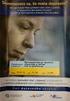 Obrázkový manuál k odovzdávaniu záverečných prác v AR 2013/2014 cez AiS2 Obsah Prihlásenie sa do systému AiS2... 1 Štvorčíslie kódu odboru vzdelania, ktoré je potrebné napísať na Titulný list ZP:... 2
Obrázkový manuál k odovzdávaniu záverečných prác v AR 2013/2014 cez AiS2 Obsah Prihlásenie sa do systému AiS2... 1 Štvorčíslie kódu odboru vzdelania, ktoré je potrebné napísať na Titulný list ZP:... 2
Pracovné prostredie MS EXCEL 2003.
 Pracovné prostredie MS EXCEL 2003. Tabuľkové kalkulátory sú veľmi praktické aplikácie pre realizáciu výpočtov, grafických prezentácií údajov, ako aj pe prácu s rôznymi údajmi ako s bázou dát. Tieto programy
Pracovné prostredie MS EXCEL 2003. Tabuľkové kalkulátory sú veľmi praktické aplikácie pre realizáciu výpočtov, grafických prezentácií údajov, ako aj pe prácu s rôznymi údajmi ako s bázou dát. Tieto programy
Informácia k odoslaniu Hlásenia DEV-MES(NBS)1-12 cez informačný systém Štatistický zberový portál
 Informácia k odoslaniu Hlásenia DEV-MES(NBS)1-12 cez informačný systém Štatistický zberový portál Prístup cez internetový portál: https://szp.nbs.sk Obrazovka po prihlásení sa do IS ŠZP Časový pohľad (pravý
Informácia k odoslaniu Hlásenia DEV-MES(NBS)1-12 cez informačný systém Štatistický zberový portál Prístup cez internetový portál: https://szp.nbs.sk Obrazovka po prihlásení sa do IS ŠZP Časový pohľad (pravý
Program pre prípravu hromadných príkazov na import do e-banky Prima banka Slovensko, a.s. (ďalej len Prima banka ) Užívateľská príručka
 Program pre prípravu hromadných príkazov na import do e-banky Prima banka Slovensko, a.s. (ďalej len Prima banka ) Užívateľská príručka Program pre prípravu hromadných príkazov na import do e-banky Program
Program pre prípravu hromadných príkazov na import do e-banky Prima banka Slovensko, a.s. (ďalej len Prima banka ) Užívateľská príručka Program pre prípravu hromadných príkazov na import do e-banky Program
Dell S2718H/S2718HX/S2718HN/ S2718NX Dell Display Manager Návod na obsluhu
 Dell S2718H/S2718HX/S2718HN/ S2718NX Dell Display Manager Návod na obsluhu Model: S2718H/S2718HX/S2718HN/S2718NX Regulačný model: S2718Hx/S2718Nx POZNÁMKA: POZNÁMKA označuje dôležité informácie, ktoré
Dell S2718H/S2718HX/S2718HN/ S2718NX Dell Display Manager Návod na obsluhu Model: S2718H/S2718HX/S2718HN/S2718NX Regulačný model: S2718Hx/S2718Nx POZNÁMKA: POZNÁMKA označuje dôležité informácie, ktoré
EZP PU - Evidencia záverečných prác Manuál pre študenta
 EZP PU - Evidencia záverečných prác Manuál pre študenta http://ezp.pulib.sk 1. Prihláste sa do systému EZP pomocou prihlasovacieho mena a hesla (obr. 1) Prihlasovacie meno: Rovnaké ako máte v systéme MAIS
EZP PU - Evidencia záverečných prác Manuál pre študenta http://ezp.pulib.sk 1. Prihláste sa do systému EZP pomocou prihlasovacieho mena a hesla (obr. 1) Prihlasovacie meno: Rovnaké ako máte v systéme MAIS
Návod na udelenie oprávnenia na prístup a disponovanie s elektronickou schránkou orgánu verejnej moci
 Návod na udelenie oprávnenia na prístup a disponovanie s elektronickou schránkou orgánu verejnej moci Dátum zverejnenia: 1. 2. 2014 Verzia dokumentu: 7 Dátum aktualizácie: 21. 8. 2017 Popis: Tento dokument
Návod na udelenie oprávnenia na prístup a disponovanie s elektronickou schránkou orgánu verejnej moci Dátum zverejnenia: 1. 2. 2014 Verzia dokumentu: 7 Dátum aktualizácie: 21. 8. 2017 Popis: Tento dokument
